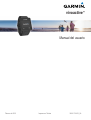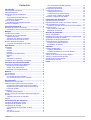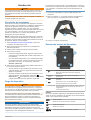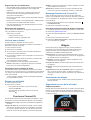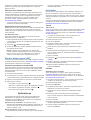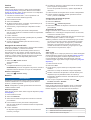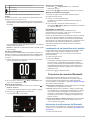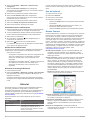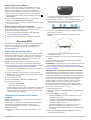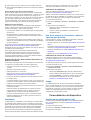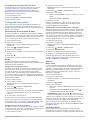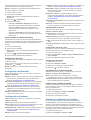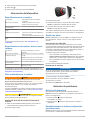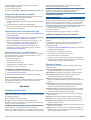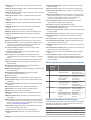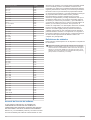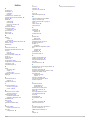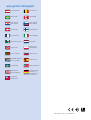Garmin vivoactive Manual de usuario
- Categoría
- Rastreadores de actividad
- Tipo
- Manual de usuario
Este manual también es adecuado para

vívoactive
™
Manual del usuario
Febrero de 2015 Impreso en Taiwán 190-01749-33_0A


Contenido
Introducción.................................................................... 1
Vinculación del smartphone....................................................... 1
Carga del dispositivo.................................................................. 1
Descripción general del dispositivo............................................ 1
Iconos.................................................................................... 1
Sugerencias para la pantalla táctil......................................... 2
Desbloqueo del dispositivo.................................................... 2
Inicio de una actividad................................................................ 2
Visualización de las pantallas de datos................................. 2
Detener una actividad................................................................. 2
Funciones Connect IQ................................................... 2
Descargar funciones de Connect IQ.......................................... 2
Descargar funciones Connect IQ desde tu ordenador.......... 2
Widgets........................................................................... 2
Visualización de widgets.............................................................2
Seguimiento en vivo de la actividad........................................... 2
Objetivo automático............................................................... 2
Utilización de la alerta de inactividad..................................... 3
Seguimiento de las horas de sueño...................................... 3
Mando a distancia para VIRB™................................................. 3
Control de una cámara de acción VIRB................................ 3
Aplicaciones................................................................... 3
Actividades................................................................................. 3
Carrera................................................................................... 3
Ciclismo................................................................................. 3
Caminar................................................................................. 4
Navegación de vuelta al inicio............................................... 4
Natación................................................................................. 4
Golf........................................................................................ 4
Actividades en interiores........................................................ 5
Localización de un dispositivo móvil perdido.............................. 5
Funciones de conexión Bluetooth................................ 5
Activación de notificaciones de Bluetooth.................................. 5
Visualización de las notificaciones........................................ 6
Gestión de las notificaciones................................................. 6
Desactivar la tecnología Bluetooth........................................ 6
Historial........................................................................... 6
Uso del historial.......................................................................... 6
Garmin Connect..........................................................................6
Uso de Garmin Connect Mobile............................................. 7
Uso de Garmin Connect en tu ordenador.............................. 7
Sensores ANT+............................................................... 7
Vinculación de sensores ANT+.................................................. 7
Colocación del monitor de frecuencia cardiaca.......................... 7
Configuración de las zonas de frecuencia cardiaca.............. 7
Sugerencias para los datos erróneos del monitor de
frecuencia cardiaca................................................................ 8
Podómetro.................................................................................. 8
Calibración del podómetro..................................................... 8
Uso de un sensor de velocidad o cadencia opcional para
bicicleta....................................................................................... 8
Calibración del sensor de velocidad...................................... 8
tempe™...................................................................................... 8
Personalización del dispositivo.................................... 8
Cambio de la pantalla para el reloj............................................. 8
Configuración del perfil del usuario............................................ 9
Configuración de actividad......................................................... 9
Personalización de las pantallas de datos............................. 9
Alertas.................................................................................... 9
Auto Lap.................................................................................9
Uso de Auto Pause®............................................................. 9
Uso del cambio de pantalla automático
............................... 10
Configuración del fondo....................................................... 10
Configuración de Bluetooth...................................................... 10
Configuración del sistema........................................................ 10
Configuración de la hora...................................................... 10
Configuración de la retroiluminación................................... 10
Cambio de las unidades de medida.................................... 10
Cambiar la configuración del satélite........................................ 10
Información del dispositivo......................................... 11
Especificaciones de vívoactive................................................. 11
Especificaciones del monitor de frecuencia cardiaca............... 11
Pilas sustituibles por el usuario................................................ 11
Sustitución de la pila del monitor de frecuencia cardiaca.... 11
Gestión de datos.......................................................................11
Desconexión del cable USB................................................ 11
Eliminación de archivos....................................................... 11
Solución de problemas................................................ 11
Reinicio del dispositivo............................................................. 11
Restablecimiento de toda la configuración predeterminada..... 11
Adquisición de señales de satélite........................................... 12
Optimización de la autonomía de la pila................................... 12
Asistencia técnica y actualizaciones........................................ 12
Configuración de Garmin Express....................................... 12
Actualización de software.................................................... 12
Apéndice....................................................................... 12
Cuidados del dispositivo........................................................... 12
Limpieza del dispositivo....................................................... 12
Cuidados del monitor de frecuencia cardiaca...................... 12
Campos de datos......................................................................12
Cálculo de las zonas de frecuencia cardiaca........................... 13
Tamaño y circunferencia de la rueda....................................... 13
Acuerdo de licencia del software.............................................. 14
Definiciones de símbolos.......................................................... 14
Índice............................................................................. 15
Contenido i


Introducción
AVISO
Consulta la guía Información importante sobre el producto y tu
seguridad que se incluye en la caja del producto y en la que
encontrarás advertencias e información importante sobre el
producto.
Consulta siempre a tu médico antes de empezar o modificar
cualquier programa de ejercicios.
Vinculación del smartphone
Para obtener el máximo rendimiento del dispositivo vívoactive,
debes vincularlo con tu smartphone y realizar la configuración a
través de la aplicación Garmin Connect
™
Mobile. Esto te
permitirá compartir y analizar datos, así como descargar
actualizaciones de software y funciones adicionales de Connect
IQ
™
, tanto de Garmin
®
como de otros proveedores. También
podrás ver notificaciones y eventos del calendario del
smartphone que hayas vinculado.
NOTA: a diferencia de otros dispositivos Bluetooth
®
vinculados
desde la configuración de Bluetooth de tu dispositivo móvil, tu
dispositivo vívoactive debe vincularse directamente a través de
la aplicación Garmin Connect Mobile.
1
Visita www.garminconnect.com/vivoactive a través del
navegador de tu dispositivo móvil.
2
Sigue las instrucciones que aparecen en pantalla para
obtener la aplicación.
3
Instala y abre la aplicación Garmin Connect Mobile.
4
Selecciona una opción:
• Durante la configuración inicial, sigue las instrucciones
que aparecen en pantalla para vincular el dispositivo con
tu smartphone.
• Si no vinculaste el dispositivo con tu smartphone durante
la configuración inicial, selecciona la tecla de acción del
dispositivo vívoactive y, a continuación, selecciona
Sistema > Bluetooth.
5
Selecciona una de las opciones para añadir el dispositivo a
tu cuenta de Garmin Connect:
• Si es la primera vez que realizas una vinculación con la
aplicación Garmin Connect, sigue las instrucciones que
aparecen en pantalla.
• Si ya has vinculado anteriormente otro dispositivo con la
aplicación Garmin Connect Mobile, selecciona >
Dispositivos > en la aplicación Garmin Connect Mobile
y sigue las instrucciones que aparecen en pantalla.
Carga del dispositivo
AVISO
Este dispositivo contiene una batería de ión-litio. Consulta la
guía Información importante sobre el producto y tu seguridad
que se incluye en la caja del producto y en la que encontrarás
advertencias e información importante sobre el producto.
El soporte cargador contiene un imán. Bajo determinadas
circunstancias, los imanes pueden provocar interferencias con
algunos dispositivos médicos, incluidos los marcapasos y
bombas de insulina. Mantén el soporte cargador alejado de
dichos dispositivos médicos.
NOTIFICACIÓN
El soporte cargador contiene un imán. En determinadas
circunstancias, los imanes pueden provocar daños a algunos
dispositivos electrónicos, incluidos los discos duros de los
ordenadores portátiles. Mantén la precaución cuando el soporte
cargador esté cerca de dispositivos electrónicos.
Para evitar la corrosión, limpia y seca totalmente los contactos y
la zona que los rodea antes de cargar el dispositivo o conectarlo
a un ordenador. Consulta las instrucciones de limpieza en el
apéndice.
1
Conecta el cable USB en un puerto USB disponible del
ordenador.
2
Alinea el cargador
À
con la parte posterior del dispositivo y
ejerce presión en el cargador para que quede fijado.
3
Carga por completo el dispositivo.
Descripción general del dispositivo
À
Púlsalo para activar o desactivar la retroiluminación.
Mantenlo pulsado para encender o apagar el
dispositivo.
Á
Tecla de
acción
Púlsala para iniciar o detener actividades o
aplicaciones.
Â
Púlsalo para abrir el menú desde una actividad o
aplicación.
Ã
Púlsalo para volver a la pantalla anterior.
Púlsalo para marcar una nueva vuelta.
Ä
Pantalla táctil Desliza el dedo hacia la izquierda o hacia la derecha
para desplazarte por los menús, las opciones y la
configuración.
Tócala para seleccionar.
Iconos
Si el icono parpadea, significa que el dispositivo está buscando
señal. Si el icono permanece fijo, significa que se ha encontrado
señal o que el sensor está conectado.
Estado del GPS
Estado del monitor de frecuencia cardiaca
Estado del podómetro
Estado de LiveTrack
Estado de los sensores de velocidad y cadencia
Introducción 1

Sugerencias para la pantalla táctil
• En la pantalla del reloj, desliza el dedo hacia la izquierda o
hacia la derecha para desplazarte por los widgets del
dispositivo.
• Selecciona la tecla de acción y desliza el dedo hacia la
izquierda o hacia la derecha para desplazarte por las
aplicaciones del dispositivo.
• Durante una actividad, mantén pulsada la pantalla táctil para
ver los widgets.
• Durante una actividad, toca la pantalla táctil o desliza el dedo
por ella para ver la siguiente pantalla de datos.
• Haz que cada selección de la pantalla táctil sea una acción
claramente diferenciada.
Desbloqueo del dispositivo
Tras un período de inactividad, el dispositivo pasará al modo
reloj y la pantalla se bloqueará.
Selecciona una opción:
• Pulsa la tecla de acción.
• Desliza el dedo por la pantalla táctil.
Inicio de una actividad
Cuando inicias una actividad, el GPS se activa
automáticamente (si es necesario). Al detener la actividad, el
dispositivo vuelve al modo reloj.
1
Pulsa la tecla de acción.
2
Selecciona una actividad.
3
Si es necesario, sigue las instrucciones en pantalla para
introducir información adicional.
4
Si es necesario, espera a que el dispositivo se conecte a los
sensores ANT+
®
.
5
Si la actividad requiere GPS, sal al exterior y espera hasta
que el dispositivo localice satélites.
6
Pulsa la tecla de acción para iniciar el temporizador.
NOTA: el dispositivo no registra los datos de la actividad
hasta que no se inicia el temporizador.
Visualización de las pantallas de datos
Las pantallas de datos personalizables te permiten acceder a
los datos de los sensores internos y conectados de forma rápida
y en tiempo real. Aparecerán pantallas de datos adicionales al
iniciar una actividad.
Toca la pantalla o desliza el dedo por ella para desplazarte
por las pantallas de datos.
Detener una actividad
1
Pulsa la tecla de acción.
2
Selecciona una opción:
• Para guardar la actividad y volver al modo reloj,
selecciona Guardar.
• Para descartar la actividad y volver al modo reloj,
selecciona .
Funciones Connect IQ
Puedes añadir funciones Connect IQ al reloj de Garmin u otros
proveedores a través de la aplicación Garmin Connect Mobile.
Pantallas para el reloj: te permiten personalizar la apariencia
del reloj.
Campos de datos de: te permiten descargar nuevos campos
para mostrar los datos del sensor, la actividad y el historial
de nuevas y distintas maneras. Puedes añadir campos de
datos de Connect IQ a las páginas y funciones integradas.
Widgets: ofrecen información de un vistazo, incluidos los datos
y las notificaciones del sensor.
Aplicaciones: añaden nuevas funciones interactivas al reloj,
como nuevos tipos de actividades de fitness y al aire libre.
Descargar funciones de Connect IQ
Antes de descargar funciones Connect IQ de la aplicación
Garmin Connect Mobile, debes vincular tu dispositivo vívoactive
con tu smartphone con la aplicación Garmin Connect Mobile en
funcionamiento.
1
Desde la aplicación Garmin Connect Mobile, selecciona >
Tienda Connect IQ.
2
Selecciona tu dispositivo vívoactive.
Descargar funciones Connect IQ desde tu ordenador
1
Conecta el dispositivo al ordenador mediante un cable USB.
2
Visita www.garminconnect.com.
3
Desde el widget del dispositivo, selecciona Tienda Connect
IQ.
4
Selecciona una función Connect IQ.
5
Selecciona Enviar a dispositivo y sigue las instrucciones
que se muestran en pantalla.
Widgets
El dispositivo incluye widgets para que puedas visualizar la
información más importante de forma rápida. Determinados
widgets requieren que se establezca una conexión a un
smartphone compatible mediante Bluetooth.
Notificaciones: te informa de las llamadas entrantes y de los
mensajes de texto que recibas en función de la configuración
de notificaciones de tu smartphone.
Calendario: muestra los próximos eventos registrados en el
calendario de tu smartphone.
Controles de música: controla el reproductor de música de tu
smartphone.
El tiempo: muestra la temperatura actual y el pronóstico del
tiempo.
Seguimiento en vivo de la actividad: realiza un seguimiento
de tu recuento de pasos diario, tu objetivo de pasos, la
distancia recorrida, las calorías quemadas y las estadísticas
de sueño.
Visualización de widgets
En la pantalla del reloj, desliza el dedo hacia la izquierda o
hacia la derecha.
Seguimiento en vivo de la actividad
Objetivo automático
El dispositivo crea automáticamente un objetivo de pasos diario
basado en tus niveles previos de actividad. A medida que te
mueves durante el día, el dispositivo mostrará el progreso hacia
tu objetivo diario
À
.
2 Funciones Connect IQ

Si decides no utilizar la función de objetivo automático, puedes
definir un objetivo de pasos personalizado en tu cuenta de
Garmin Connect.
Utilización de la alerta de inactividad
Permanecer sentado durante mucho tiempo puede provocar
cambios metabólicos no deseados. La alerta de inactividad te
recuerda que necesitas moverte. Después de una hora de
inactividad, aparece Muévete y aparece la barra roja. El
dispositivo también vibra si la vibración está activada
(Configuración del sistema).
Ve a dar un paseo corto (al menos un par de minutos) para
restablecer la alerta de inactividad.
Seguimiento de las horas de sueño
Durante el modo sueño, el dispositivo realiza un seguimiento de
tu descanso. Las estadísticas de sueño incluyen las horas
totales de sueño, los periodos de movimiento y los periodos de
sueño tranquilo.
Uso del modo sueño
Para poder realizar el seguimiento de las horas de sueño,
debes llevar puesto el dispositivo.
1
Desde la pantalla del reloj, desliza el dedo hacia la izquierda
o hacia la derecha para ver el widget de seguimiento en vivo
de la actividad.
2
Selecciona > Iniciar modo sueño.
3
Cuando te despiertes, mantén pulsada la tecla de acción
para salir del modo sueño.
NOTA: si olvidas poner el dispositivo en modo sueño,
puedes introducir manualmente la hora a la que te fuiste a
dormir y la hora a la que te despertaste en tu cuenta de
Garmin Connect para ver tus estadísticas de sueño.
Mando a distancia para VIRB
™
La función de mando a distancia para VIRB te permite controlar
la cámara VIRB de forma remota. Visita www.garmin.com/VIRB
para adquirir una cámara de acción VIRB.
Control de una cámara de acción VIRB
Para poder utilizar la función de mando a distancia para VIRB,
debes activar la configuración del mando en la cámara VIRB.
Consulta el Manual del usuario de la serie VIRB para obtener
más información.
1
Enciende la cámara VIRB.
2
En el dispositivo vívoactive, desliza el dedo hacia la izquierda
o hacia la derecha por la pantalla para ver el widget de VIRB.
3
Espera a que el dispositivo se conecte a la cámara VIRB.
4
Selecciona una opción:
• Para grabar un vídeo, selecciona .
Aparece el contador del vídeo en la pantalla de vívoactive.
• Para detener la grabación del vídeo, selecciona .
• Para tomar una fotografía, selecciona .
Aplicaciones
Puedes pulsar la tecla de acción para ver las aplicaciones
disponibles en el dispositivo. Determinadas aplicaciones
requieren que se establezca una conexión a un smartphone
compatible mediante Bluetooth.
Aplicaciones de actividades: el dispositivo incluye
aplicaciones preinstaladas para actividades al aire libre y de
fitness. Entre otras, se incluyen aplicaciones para carrera,
ciclismo, natación y golf.
Buscar mi teléfono: puedes utilizar esta aplicación
preinstalada para localizar un teléfono que se haya perdido y
que esté vinculado a tu dispositivo mediante la tecnología
inalámbrica Bluetooth.
Actividades
El dispositivo se puede utilizar para actividades deportivas, de
fitness, en interiores y exteriores. Al iniciar una actividad, el
dispositivo muestra y registra los datos de los sensores. Puedes
guardar actividades y compartirlas con la comunidad de Garmin
Connect.
También puedes añadir aplicaciones de actividad Connect IQ a
tu dispositivo mediante la aplicación Garmin Connect Mobile
(Descargar funciones de Connect IQ).
Carrera
Salir a correr
Antes de que salgas a correr, debes cargar el dispositivo (Carga
del dispositivo). Para poder utilizar un sensor ANT+ para la
carrera, debes vincular el sensor con el dispositivo (Vinculación
de sensores ANT+).
1
Colócate los sensores ANT+, como el podómetro o el
monitor de frecuencia cardiaca (opcional).
2
Pulsa la tecla de acción.
3
Selecciona Carrera.
4
Si utilizas sensores ANT+ opcionales, espera hasta que el
dispositivo se conecte a los mismos.
5
Sal al exterior y espera hasta que el dispositivo localice
satélites.
6
Pulsa la tecla de acción para iniciar el temporizador.
Solo se puede registrar un historial mientras el temporizador
está en marcha.
7
Inicia tu actividad.
8
Selecciona para registrar vueltas (opcional) (Marcar
vueltas).
9
Desliza el dedo por la pantalla o púlsala para ver pantallas
de datos adicionales (opcional).
10
Cuando acabes la actividad, pulsa la tecla de acción y
selecciona Guardar.
Ciclismo
Realización de un recorrido
Antes de realizar un recorrido, debes cargar el dispositivo
(Carga del dispositivo). Para poder utilizar un sensor ANT+
durante el recorrido, debes vincular el sensor con el dispositivo
(Vinculación de sensores ANT+).
1
Vincula los sensores ANT+, como el monitor de frecuencia
cardiaca, de velocidad o de cadencia (opcional).
2
Pulsa la tecla de acción.
3
Selecciona Bicicleta.
4
Si utilizas sensores ANT+ opcionales, espera hasta que el
dispositivo se conecte a los mismos.
5
Sal al exterior y espera hasta que el dispositivo localice
satélites.
6
Pulsa la tecla de acción para iniciar el temporizador.
Solo se puede registrar un historial mientras el temporizador
está en marcha.
7
Inicia tu actividad.
8
Desliza el dedo por la pantalla o púlsala para ver pantallas
de datos adicionales (opcional).
9
Cuando acabes la actividad, pulsa la tecla de acción y
selecciona Guardar.
Aplicaciones 3

Caminar
Salir a caminar
Antes de que salgas a caminar, debes cargar el dispositivo
(Carga del dispositivo). Para poder utilizar un sensor ANT+
durante el recorrido, debes vincular el sensor con el dispositivo
(Vinculación de sensores ANT+).
1
Colócate los sensores ANT+, como el podómetro o el
monitor de frecuencia cardiaca (opcional).
2
Pulsa la tecla de acción.
3
Selecciona Caminar.
4
Si utilizas sensores ANT+ opcionales, espera hasta que el
dispositivo se conecte a los mismos.
5
Sal al exterior y espera hasta que el dispositivo localice
satélites.
6
Pulsa la tecla de acción para iniciar el temporizador.
Solo se puede registrar un historial mientras el temporizador
está en marcha.
7
Inicia tu actividad.
8
Desliza el dedo por la pantalla o púlsala para ver pantallas
de datos adicionales (opcional).
9
Cuando acabes la actividad, pulsa la tecla de acción y
selecciona Guardar.
Navegación de vuelta al inicio
Para poder navegar de vuelta al inicio, debes localizar satélites,
iniciar el temporizador y comenzar la actividad.
En cualquier momento de la actividad, puedes volver a la
ubicación de inicio. Por ejemplo, si estás corriendo en una
ciudad nueva y no estás seguro de cómo volver al inicio del
sendero o al hotel, puedes navegar de regreso a la ubicación
inicial. Esta función no está disponible para todas las
actividades.
1
Selecciona > Volver al inicio.
Aparece la brújula.
2
Avanza.
La brújula señala hacia el punto de inicio.
SUGERENCIA: para una navegación más precisa, orienta el
dispositivo hacia la dirección en la que vas a desplazarte.
Detener la navegación
Selecciona > Detener naveg..
Natación
NOTIFICACIÓN
El dispositivo está diseñado para la natación en superficie.
Practicar submarinismo con el dispositivo puede dañar el
producto y anulará la garantía.
NOTA: el dispositivo no puede guardar datos de frecuencia
cardiaca mientras nadas.
Natación en piscina
Antes de que vayas a nadar, debes cargar el dispositivo (Carga
del dispositivo).
1
Pulsa la tecla de acción.
2
Selecciona Natación.
3
Selecciona el tamaño de la piscina o introduce un tamaño
personalizado.
4
Pulsa la tecla de acción para iniciar el temporizador.
Solo se puede registrar un historial mientras el temporizador
está en marcha.
5
Inicia tu actividad.
El dispositivo registra automáticamente los intervalos de
natación y los largos.
6
Al realizar un descanso, selecciona la tecla de acción para
poner en pausa el temporizador.
El color de la pantalla se invierte y aparece la pantalla de
descanso.
7
Pulsa la tecla de acción para volver a iniciar el temporizador.
8
Cuando acabes la actividad, mantén pulsada la tecla de
acción y selecciona Guardar.
Configuración del tamaño de piscina
1
Pulsa la tecla de acción.
2
Selecciona Natación.
3
Selecciona > Tamaño de piscina.
4
Selecciona el tamaño de la piscina o introduce un tamaño
personalizado.
Terminología de natación
Largo: un recorrido de un extremo a otro de la piscina.
Intervalo: uno o varios largos. Después de hacer un descanso,
comienza un intervalo nuevo.
Movimiento: se cuenta una brazada cada vez que el brazo que
lleva el dispositivo realiza un ciclo completo.
Swolf: tu puntuación swolf es la suma del tiempo que se tarda
en hacer un largo más el número de brazadas necesarias
para el mismo. Por ejemplo, 30 segundos y 15 brazadas
equivalen a una puntuación swolf de 45. Swolf es una
medida de eficacia en la natación y al igual que en el golf,
cuanto menor es la puntuación, mejor.
Golf
Jugar al golf
Antes de jugar en un campo por primera vez, debes descargarlo
desde la aplicación Garmin Connect Mobile (Garmin Connect).
Los campos descargados mediante la aplicación Garmin
Connect Mobile se actualizan automáticamente. Antes de
comenzar a jugar al golf, debes cargar el dispositivo (Carga del
dispositivo).
1
Pulsa la tecla de acción.
2
Selecciona Golf.
3
Sal al exterior y espera hasta que el dispositivo localice
satélites.
4
Selecciona un campo de la lista de campos disponibles.
5
Desliza el dedo hacia la izquierda o hacia la derecha para
desplazarte por las pantallas de datos de cada hoyo.
El dispositivo realiza la transición automáticamente al pasar
al siguiente hoyo.
6
Una vez que completes la actividad, selecciona >
Finalizar recorrido > Guardar.
Información sobre el hoyo
Dado que las ubicaciones del banderín varían, el dispositivo
calcula la distancia a la zona delantera, el centro y la zona
trasera del green y no a la ubicación real del banderín.
À
Número del hoyo actual
Á
Distancia hasta la zona trasera del green
Â
Distancia hasta el centro del green
4 Aplicaciones

Ã
Distancia hasta la zona delantera del green
Ä
Par del hoyo
Hoyo siguiente
Hoyo anterior
Visualización de las distancias de aproximación y del
dogleg
Puedes ver una lista con las distancias de aproximación y del
dogleg para los hoyos de par 4 y 5.
Desliza el dedo hacia la izquierda o hacia la derecha hasta
que aparezca la información de distancias de aproximación y
del dogleg.
En la pantalla se muestra cada aproximación
À
y la distancia
restante hasta alcanzarla
Á
.
NOTA: las distancias se eliminan de la lista a medida que las
pasas de largo.
Uso del cuentakilómetros
Puedes utilizar el cuentakilómetros para registrar el tiempo, la
distancia recorrida y los pasos efectuados. El cuentakilómetros
se inicia y se detiene automáticamente al iniciar o finalizar un
recorrido.
1
Desliza el dedo hacia la izquierda o hacia la derecha hasta
que el cuentakilómetros aparezca.
2
Si es necesario, selecciona > Rest. cuentakilóm. para
poner el cuentakilómetros a cero.
Registro de la puntuación
1
En la pantalla de información de los hoyos, selecciona >
Comenz. puntuac..
La tarjeta de puntuación aparece cuando estás en el green.
2
Selecciona o para ajustar la puntuación.
La puntuación total
À
se actualiza.
Revisión de puntuaciones
1
Selecciona > Tarjeta puntuac. y, a continuación,
selecciona un hoyo.
2
Selecciona o para cambiar la puntuación de ese hoyo.
Medición de la distancia de un golpe
1
Efectúa un golpe y observa dónde aterriza la pelota.
2
Pulsa la tecla de acción.
3
Camina o conduce hasta la pelota.
La distancia se restablece automáticamente al pasar al
siguiente hoyo.
4
Si es necesario, selecciona la tecla de acción y, a
continuación > Nuevo golpe para restablecer la distancia
en cualquier momento.
Actividades en interiores
El dispositivo vívoactive se puede utilizar para los
entrenamientos en interiores, como correr en una pista de
interior o usando una bicicleta estática.
El GPS se desactiva para las actividades en interiores. Cuando
corres con el GPS desactivado, la velocidad, la distancia y la
cadencia se calculan mediante el acelerómetro del dispositivo.
El acelerómetro se calibra automáticamente. La precisión de los
datos relativos a la velocidad, la distancia y la cadencia
aumenta tras realizar unas cuantas carreras en exteriores
utilizando el GPS.
Localización de un dispositivo móvil perdido
Puedes utilizar esta función para localizar un dispositivo móvil
perdido que se haya vinculado mediante la tecnología
inalámbrica Bluetooth y que se encuentre en ese momento
dentro del alcance.
1
Pulsa la tecla de acción.
2
Selecciona Buscar.
El dispositivo vívoactive empezará a buscar el dispositivo
móvil vinculado. Tu dispositivo móvil emitirá una alerta
sonora y la intensidad de la señal Bluetooth se mostrará en
la pantalla del dispositivo vívoactive. La intensidad de la
señal Bluetooth aumentará a medida que te acerques a tu
dispositivo móvil.
3
Selecciona para dejar de buscar.
Funciones de conexión Bluetooth
El dispositivo vívoactive dispone de varias funciones de
conexión Bluetooth para tu smartphone compatible. Algunas
funciones requieren la instalación de la aplicación Garmin
Connect Mobile en el smartphone. Visita www.garmin.com/apps
para obtener más información.
Notificaciones del teléfono: muestra notificaciones y mensajes
del teléfono en tu dispositivo vívoactive.
LiveTrack: permite que tus familiares y amigos puedan seguir
tus competiciones y actividades de entrenamiento en tiempo
real. Puedes invitar a tus seguidores a través del correo
electrónico o de las redes sociales, lo que les permitirá ver
tus datos en tiempo real en una página de seguimiento de
Garmin Connect.
Carga de actividades en Garmin Connect: envía tu actividad
de forma automática a tu cuenta de Garmin Connect en
cuanto terminas de grabarla.
Activación de notificaciones de Bluetooth
Antes de activar las notificaciones, debes vincular el dispositivo
vívoactive con un dispositivo móvil compatible (Vinculación del
smartphone).
1
Pulsa la tecla de acción.
Funciones de conexión Bluetooth 5

2
Selecciona Sistema > Bluetooth > Notificaciones
inteligentes.
3
Selecciona Durante actividad para configurar las
preferencias de las notificaciones que se muestran mientras
se registra una actividad.
4
Selecciona una preferencia para las notificaciones.
5
Selecciona No durante activ. para configurar las
preferencias de las notificaciones que se muestran mientras
el dispositivo está en modo reloj.
6
Selecciona una preferencia para las notificaciones.
7
Selecciona Tiempo de espera de notificaciones.
8
Selecciona la duración del tiempo de espera.
Visualización de las notificaciones
1
Desde la pantalla del reloj, desliza el dedo hacia la izquierda
o hacia la derecha para ver el widget de notificaciones.
2
Toca la pantalla táctil y desliza el dedo hacia la izquierda o
hacia la derecha para desplazarte por las notificaciones.
3
Selecciona una notificación.
4
Si es necesario, selecciona para desplazarte por el
contenido de la notificación.
5
Selecciona para volver a la pantalla anterior.
La notificación permanece en el dispositivo vívoactive hasta
que la veas en el dispositivo móvil.
Gestión de las notificaciones
Puedes usar el dispositivo móvil compatible para gestionar las
notificaciones que se muestran en el dispositivo vívoactive.
Selecciona una opción:
• Si empleas un dispositivo iOS
®
, ajusta la configuración del
centro de notificaciones en el dispositivo móvil para
seleccionar los elementos que se mostrarán en el
dispositivo.
• Si empleas un dispositivo Android
™
, ajusta la configuración
de la aplicación en Garmin Connect Mobile para
seleccionar los elementos que se mostrarán en el
dispositivo.
Desactivar la tecnología Bluetooth
1
Pulsa la tecla de acción.
2
Selecciona Sistema > Bluetooth > Estado > Desconectado
para desactivar la tecnología inalámbrica Bluetooth en el
dispositivo vívoactive.
Consulta el manual del usuario de tu dispositivo móvil para
desactivar la tecnología inalámbrica Bluetooth del dispositivo
móvil.
Historial
El historial contiene un máximo de diez actividades anteriores
que hayas guardado en el dispositivo. Cuando la carga
automática está activada, el dispositivo envía automáticamente
los datos de seguimiento de tus actividades guardadas y tu
actividad diaria a la aplicación Garmin Connect (Uso de Garmin
Connect Mobile).
El almacenamiento de tus datos depende de cómo uses el
dispositivo.
Almacenamiento de
datos
Modo
Hasta 2 meses Solo seguimiento de actividades.
Hasta 2 semanas Seguimiento de actividades y uso
prolongado. (Por ejemplo, uso de un
monitor de frecuencia cardiaca vinculado
durante 1 hora al día).
Cuando el almacenamiento de datos se llena, el dispositivo
borra los archivos más antiguos para dejar espacio a los nuevos
datos.
Uso del historial
1
Pulsa la tecla de acción.
2
Selecciona Historial.
3
Selecciona una actividad.
4
Selecciona una opción:
• Selecciona Detalles para ver información adicional sobre
la actividad.
• Selecciona Vueltas para seleccionar una vuelta y ver
información adicional sobre la misma.
• Selecciona Borrar para borrar la actividad seleccionada.
Garmin Connect
Puedes mantenerte en contacto con tus amigos en tu cuenta de
Garmin Connect. Garmin Connect te ofrece las herramientas
para analizar, compartir y realizar el seguimiento de datos, y
también para animaros entre compañeros. Registra los eventos
que tengan lugar en tu activo estilo de vida, como carreras,
paseos, recorridos, natación, excursiones, triatlones, partidos de
golf y mucho más. Garmin Connect es también tu dispositivo de
seguimiento de actividad basado en estadísticas en línea donde
podrás analizar y compartir todos tus recorridos de golf. Para
registrarte y obtener una cuenta gratuita, visita
www.garminconnect.com/start.
Guarda tus actividades: una vez que hayas finalizado una
actividad y la hayas guardado en tu dispositivo, podrás
cargarla en Garmin Connect y almacenarla durante todo el
tiempo que desees.
Analiza tus datos: puedes consultar información más detallada
sobre tus actividades de fitness y al aire libre, entre otros
datos, el tiempo, la distancia, la frecuencia cardiaca, las
calorías quemadas y la cadencia, además de un mapa de
vista aérea y tablas de ritmo y velocidad. También puedes
ver información detallada sobre tus partidos de golf, como
tarjetas de puntuación, estadísticas e información sobre el
campo. Además, tienes la opción de acceder a informes
personalizables.
NOTA: determinados datos requieren un accesorio opcional,
como un monitor de frecuencia cardiaca.
Controla tu progreso: podrás hacer el seguimiento de tus
pasos diarios, participar en una competición amistosa con
tus contactos y alcanzar tus objetivos.
Comparte tus actividades: puedes estar en contacto con tus
amigos y seguir las actividades de cada uno de ellos o
publicar enlaces a tus actividades en tus redes sociales
favoritas.
Gestiona tu configuración: puedes personalizar la
configuración de tu dispositivo y los ajustes de usuario en tu
cuenta de Garmin Connect.
6 Historial

Uso de Garmin Connect Mobile
Puedes cargar todos los datos de tu actividad a tu cuenta
Garmin Connect para un análisis completo. Con tu cuenta
Garmin Connect, puedes ver un mapa de tu actividad y
compartir tus actividades con tus amigos. Puedes activar la
carga automática en la aplicación Garmin Connect Mobile.
1
Desde la aplicación Garmin Connect Mobile, selecciona >
Dispositivos.
2
Selecciona tu dispositivo vívoactive y, a continuación,
selecciona Configuración del dispositivo.
3
Selecciona la tecla de activación y desactivación para activar
la carga automática.
Uso de Garmin Connect en tu ordenador
Si no has vinculado tu dispositivo vívoactive con tu smartphone,
puedes cargar todos los datos de tu actividad a tu cuenta
Garmin Connect desde tu ordenador.
1
Conecta el dispositivo al ordenador con el cable USB.
2
Visita www.garminconnect.com/start.
3
Sigue las instrucciones que se muestran en la pantalla.
Sensores ANT+
El dispositivo puede utilizarse con sensores ANT+ inalámbricos.
Para obtener más información sobre la compatibilidad del
producto y la adquisición de sensores opcionales, visita
http://buy.garmin.com.
Vinculación de sensores ANT+
La primera vez que conectes un sensor al dispositivo mediante
la tecnología inalámbrica ANT+, debes vincular el dispositivo y
el sensor. Una vez vinculados, el dispositivo se conectará al
sensor automáticamente cuando inicies una actividad y el
sensor esté activo y dentro del alcance.
NOTA: si el dispositivo incluía un monitor de frecuencia
cardiaca, este ya se encuentra vinculado con el dispositivo.
1
Si vas a vincular un monitor de frecuencia cardiaca, póntelo
(Colocación del monitor de frecuencia cardiaca).
El monitor de frecuencia cardiaca no envía ni recibe datos
hasta que te lo pongas.
2
Coloca el dispositivo a menos de 3 m (10 ft) del sensor.
NOTA: aléjate 10 m (33 ft) de otros sensores ANT+ mientras
se realiza la vinculación.
3
Pulsa la tecla de acción.
4
Selecciona Sistema > Sensores > Añadir nuevo.
5
Selecciona una opción:
• Selecciona Buscar todo.
• Selecciona el tipo de sensor.
Cuando el sensor esté vinculado al dispositivo, el estado del
sensor cambiará de Buscando a Conectado. Los datos del
sensor se muestran en el bucle de páginas de datos o en un
campo de datos personalizados.
Colocación del monitor de frecuencia
cardiaca
NOTA: si no dispones de un monitor de frecuencia cardiaca,
puedes saltarte este paso.
Debes llevar el monitor de frecuencia cardiaca directamente
sobre la piel, justo debajo del esternón. Debe estar lo
suficientemente ajustado como para no moverse mientras
realizas la actividad.
1
Fija el módulo del monitor de frecuencia cardiaca
À
a la
correa.
Los logotipos de
Garmin del módulo y la correa deben estar
colocados hacia arriba en el lado derecho.
2
Humedece los electrodos
Á
y los parches de contacto
Â
de
la parte posterior de la correa para conseguir la máxima
interacción entre el pecho y el transmisor.
3
Colócate la correa alrededor del pecho y acopla el enganche
de la correa
Ã
al cierre
Ä
.
NOTA: la etiqueta de indicaciones de lavado no debe
doblarse.
Los logotipos de Garmin deben estar del lado correcto
orientados hacia fuera.
4
Coloca el dispositivo a 3 m (10 ft) del monitor de frecuencia
cardiaca.
Cuando te hayas puesto el monitor de frecuencia cardiaca,
estará activo y enviando datos.
SUGERENCIA: si los datos de frecuencia cardiaca no aparecen
o son incorrectos, consulta las sugerencias para resolver
problemas (Sugerencias para los datos erróneos del monitor de
frecuencia cardiaca).
Configuración de las zonas de frecuencia cardiaca
El dispositivo utiliza la información de tu perfil de usuario de la
configuración inicial para establecer las zonas de frecuencia
cardiaca predeterminadas. El dispositivo cuenta con diferentes
zonas de frecuencia cardiaca para carrera y para ciclismo. Para
obtener datos más precisos sobre las calorías durante tu
actividad, define tu frecuencia cardiaca máxima. También
puedes establecer cada zona de frecuencia cardiaca e
introducir tu frecuencia cardiaca en reposo manualmente.
Puedes ajustar las zonas manualmente en el dispositivo o a
través de tu cuenta de Garmin Connect.
1
Pulsa la tecla de acción.
2
Selecciona Sistema > Perfil del usuario > Zonas frecuen.
cardiaca.
3
Selecciona Según y una opción.
• Selecciona PPM para consultar y editar las zonas en
pulsaciones por minuto.
• Selecciona % de frecuencia cardiaca máxima para
consultar y editar las zonas como porcentaje de tu
frecuencia cardiaca máxima.
• Selecciona %FCR para ver y editar las zonas como
porcentaje de tu frecuencia cardiaca de reserva
(frecuencia cardiaca máxima menos frecuencia cardiaca
en reposo).
4
Selecciona Frecuencia cardiaca máxima e introduce tu
frecuencia cardiaca máxima.
Sensores ANT+ 7

5
Selecciona una zona e introduce un valor para cada zona.
6
Selecciona FC en reposo e introduce tu frecuencia cardiaca
en reposo.
Acerca de las zonas de frecuencia cardiaca
Muchos atletas utilizan las zonas de frecuencia cardiaca para
medir y aumentar su potencia cardiovascular y mejorar su forma
física. Una zona de frecuencia cardiaca es un rango fijo de
pulsaciones por minuto. Las cinco zonas de frecuencia cardiaca
que se suelen utilizar están numeradas del 1 al 5 según su
creciente intensidad. Por lo general, estas zonas se calculan
según los porcentajes de tu frecuencia cardiaca máxima.
Objetivos de entrenamiento
Conocer las zonas de frecuencia cardiaca puede ayudarte a
medir y a mejorar tu forma de realizar ejercicio ya que te
permite comprender y aplicar estos principios.
• La frecuencia cardiaca es una medida ideal de la intensidad
del ejercicio.
• El entrenamiento en determinadas zonas de frecuencia
cardiaca puede ayudarte a mejorar la capacidad y potencia
cardiovasculares.
• Conocer las zonas de frecuencia cardiaca puede evitar que
realices un entrenamiento excesivo y disminuir la posibilidad
de que te lesiones.
Si conoces tu frecuencia cardiaca máxima, puedes utilizar la
tabla (Cálculo de las zonas de frecuencia cardiaca) para
determinar la zona de frecuencia cardiaca que mejor se ajuste a
tus objetivos de entrenamiento.
Si no dispones de esta información, utiliza una de las
calculadoras disponibles en Internet. Algunos gimnasios y
centros de salud pueden realizar una prueba que mide la
frecuencia cardiaca máxima. La frecuencia cardiaca máxima
predeterminada es 220 menos tu edad.
Sugerencias para los datos erróneos del monitor de
frecuencia cardiaca
Si los datos del monitor de frecuencia cardiaca son incorrectos
o no aparecen, puedes probar con estas sugerencias.
• Vuelve a humedecer los electrodos y los parches de
contacto.
• Aprieta la correa sobre el pecho.
• Calienta durante 5 o 10 minutos.
• Sigue las instrucciones para el cuidado del dispositivo
(Cuidados del monitor de frecuencia cardiaca).
• Ponte una camiseta de algodón o humedece bien la correa
por ambos lados.
Los tejidos sintéticos que se froten o rocen con el monitor de
frecuencia cardiaca pueden producir electricidad estática que
interfiere con las señales de frecuencia cardiaca.
• Aléjate de las fuentes que puedan interferir con el monitor de
frecuencia cardiaca.
Entre las fuentes de interferencias se pueden encontrar:
campos electromagnéticos intensos, algunos sensores
inalámbricos de 2,4 GHz, líneas de alta tensión muy
potentes, motores eléctricos, hornos, hornos microondas,
teléfonos inalámbricos de 2,4 GHz y puntos de acceso a
redes LAN inalámbricas.
Podómetro
Tu dispositivo es compatible con el podómetro. Puedes utilizar
el podómetro para registrar el ritmo y la distancia en lugar del
GPS cuando entrenes en interiores o si la señal GPS es baja. El
podómetro se encuentra en modo standby y está preparado
para enviar datos (como el monitor de frecuencia cardiaca).
Tras 30 minutos de inactividad, el podómetro se apaga para
ahorrar energía de la pila. Cuando el nivel de la batería es bajo,
aparece un mensaje en el dispositivo. En ese momento, la
autonomía de la batería es de unas cinco horas más.
Calibración del podómetro
Antes de calibrar el podómetro, debes vincularlo con tu
dispositivo (Vinculación de sensores ANT+).
Garmin recomienda la calibración manual si se conoce el factor
de calibración. Si has calibrado un podómetro con otro producto
Garmin, es posible que conozcas el factor de calibración.
1
Pulsa la tecla de acción.
2
Selecciona Sistema > Sensores > Podómetro > Factor de
calibr..
3
Ajusta el factor de calibración:
• Aumenta el factor de calibración si la distancia es
demasiado corta.
• Reduce el factor de calibración si la distancia es
demasiado larga.
Uso de un sensor de velocidad o cadencia
opcional para bicicleta
Puedes utilizar un sensor compatible de velocidad o cadencia
para bicicleta y enviar datos a tu dispositivo.
• Vincula el sensor con tu dispositivo (Vinculación de sensores
ANT+).
• Actualiza la información de tu perfil de usuario de actividades
de fitness (Configuración del perfil del usuario).
• Establece el tamaño de la rueda (Calibración del sensor de
velocidad).
• Realiza un recorrido (Realización de un recorrido).
Calibración del sensor de velocidad
Para poder calibrar el sensor de velocidad, primero debes
vincular tu dispositivo con un sensor de velocidad compatible
(Vinculación de sensores ANT+).
La calibración manual es opcional y puede mejorar la precisión.
1
Pulsa la tecla de acción.
2
Selecciona Sistema > Sensores > Velocidad/Cadencia >
Tamaño de la rueda.
3
Selecciona una opción:
• Selecciona Automático para calcular el tamaño de la
rueda y calibrar automáticamente el sensor de velocidad.
• Selecciona Manual e introduce el tamaño de la rueda
para calibrar manualmente el sensor de velocidad
(Tamaño y circunferencia de la rueda).
tempe
™
La unidad tempe es un sensor de temperatura inalámbrico
ANT+. Puedes acoplar el sensor a una correa o presilla segura
para que esté al aire libre y, por tanto, pueda ofrecer datos de
temperatura constantes y precisos. Debes vincular la unidad
tempe con tu dispositivo para que muestre los datos de
temperatura procedentes de tempe.
Personalización del dispositivo
Cambio de la pantalla para el reloj
Puedes utilizar la pantalla digital para el reloj predeterminada o
bien una pantalla de Connect IQ (Descargar funciones de
Connect IQ).
1
Pulsa la tecla de acción.
2
Selecciona Sistema > Pantalla para el reloj.
3
Selecciona una opción.
8 Personalización del dispositivo

Configuración del perfil del usuario
Puedes actualizar la configuración relativa al sexo, año de
nacimiento, altura, peso y zona de frecuencia cardiaca
(Configuración de las zonas de frecuencia cardiaca). El
dispositivo utiliza esta información para calcular los datos
exactos relativos al entrenamiento.
1
Pulsa la tecla de acción.
2
Selecciona Sistema > Perfil del usuario.
3
Selecciona una opción.
Configuración de actividad
Esta configuración te permite personalizar tu dispositivo en
función de tus necesidades de entrenamiento. Puedes, por
ejemplo, personalizar pantallas de datos y activar funciones de
alertas y entrenamiento.
Personalización de las pantallas de datos
Puedes personalizar las pantallas de datos según tus objetivos
de entrenamiento o accesorios opcionales. Por ejemplo, puedes
personalizar una de las pantallas de datos para que muestre tu
ritmo o tu zona de frecuencia cardiaca durante la vuelta.
1
Pulsa la tecla de acción.
2
Selecciona una actividad.
NOTA: esta función no está disponible para todas las
actividades.
3
Selecciona > Pantallas de datos.
4
Selecciona una pantalla.
5
Si es necesario, selecciona el control para activar la pantalla
de datos.
6
Selecciona .
7
Selecciona un campo de datos para cambiarlo.
Alertas
Puedes crear alertas para cada actividad y alcanzar así
determinados objetivos. Algunas alertas solo están disponibles
para determinadas actividades.
Configuración de alertas de escala
Una alerta de escala te avisa cada vez que el dispositivo está
por encima o por debajo de una escala de valores específica.
Por ejemplo, si tienes un monitor de frecuencia cardiaca
opcional, puedes definir la configuración del dispositivo para
que te avise cuando tu frecuencia cardiaca esté por debajo de
la zona 2 y por encima de la zona 5 (Configuración de las zonas
de frecuencia cardiaca).
1
Pulsa la tecla de acción.
2
Selecciona una actividad.
NOTA: esta función no está disponible para todas las
actividades.
3
Selecciona > Alertas > Añadir nuevo.
4
Selecciona el tipo de alerta.
En función de los accesorios que tengas, las alertas pueden
incluir la frecuencia cardiaca, el ritmo, la velocidad y la
cadencia.
5
Si es necesario, activa la alerta.
6
Selecciona una zona o introduce un valor para cada alerta.
Cada vez que superas el límite superior o inferior de la escala
especificada, aparece un mensaje. El dispositivo también vibra
si la vibración está activada (Configuración del sistema).
Configuración de una alerta periódica
Una alerta periódica te avisa cada vez que el dispositivo registra
un valor o intervalo específicos. Por ejemplo, puedes configurar
el dispositivo para que te avise cada 30 minutos.
1
Pulsa la tecla de acción.
2
Selecciona una actividad.
NOTA: esta función no está disponible para todas las
actividades.
3
Selecciona > Alertas > Añadir nuevo.
4
Selecciona una opción:
• Selecciona Personalizar, y elige un mensaje y un tipo de
alerta.
• Selecciona Tiempo o Distancia.
5
Introduce un valor.
Cada vez que alcances un valor de alerta, aparecerá un
mensaje. El dispositivo también vibra si la vibración está
activada (Configuración del sistema).
Configuración de alertas de descansos caminando
Algunos programas de carrera utilizan descansos programados
a intervalos regulares para caminar. Por ejemplo, durante una
carrera de entrenamiento prolongada, puedes configurar el
dispositivo para que te indique que corras durante 4 minutos,
que camines, a continuación, durante 1 minuto y que repitas de
nuevo la secuencia. Auto Lap
®
funciona de la forma habitual
mientras utilizas las alertas de correr o caminar.
1
Pulsa la tecla de acción.
2
Selecciona una actividad.
NOTA: esta función no está disponible para todas las
actividades.
3
Selecciona > Alertas > Añadir nuevo.
4
Selecciona Correr/Caminar.
5
Introduce un tiempo para el intervalo de carrera.
6
Introduce un tiempo para el intervalo de caminar.
Cada vez que alcances un valor de alerta, aparecerá un
mensaje. El dispositivo también vibra si la vibración está
activada (Configuración del sistema).
Auto Lap
Marcar vueltas
Puedes configurar el dispositivo para utilizar la función Auto
Lap, que marca automáticamente una vuelta a una distancia
específica. También puedes marcar las vueltas manualmente.
Esta función resulta útil para comparar tu rendimiento en
distintas partes de una actividad (por ejemplo, cada cinco
kilómetros o cada milla).
1
Pulsa la tecla de acción.
2
Selecciona una actividad.
NOTA: esta función no está disponible para todas las
actividades.
3
Selecciona > Vueltas.
4
Selecciona una opción:
• Selecciona el control de Auto Lap para activar la función
Auto Lap.
• Selecciona el control del Botón Lap para utilizar y
marcar una vuelta durante una actividad.
SUGERENCIA: puedes seleccionar e introducir una
distancia personalizada si la función Auto Lap está activada.
Cada vez que completas una vuelta, aparece un mensaje que
muestra el tiempo de esa vuelta. El dispositivo también vibra si
la vibración está activada (Configuración del sistema).
Si es necesario, puedes personalizar las pantallas de datos
para mostrar más datos de las vueltas (Personalización de las
pantallas de datos).
Uso de Auto Pause
®
Puedes utilizar Auto Pause para pausar el temporizador
automáticamente cuando te detengas o cuando el ritmo o la
velocidad sean inferiores a un valor especificado. Esta función
Personalización del dispositivo 9

resulta útil si el trayecto incluye semáforos u otros lugares en
los que debas reducir la velocidad o detenerte.
NOTA: el historial no se graba mientras el temporizador se
encuentra detenido o en pausa.
1
Pulsa la tecla de acción.
2
Selecciona una actividad.
NOTA: esta función no está disponible para todas las
actividades.
3
Selecciona > Auto Pause.
4
Selecciona una opción:
• Selecciona Cuando me detenga para pausar el
temporizador automáticamente cuando te detengas.
• Selecciona Ritmo para pausar el temporizador
automáticamente cuando tu ritmo baje de un valor
especificado.
• Selecciona Velocidad para pausar el temporizador
automáticamente cuando tu velocidad baje de un valor
especificado.
Uso del cambio de pantalla automático
Puedes utilizar la función de cambio de pantalla automático
para alternar automáticamente entre todas las páginas de datos
relativos al entrenamiento mientras el temporizador está en
marcha.
1
Pulsa la tecla de acción.
2
Selecciona una actividad.
NOTA: esta función no está disponible para todas las
actividades.
3
Selecciona > Cambio de pantalla automático.
4
Selecciona una velocidad de visualización.
Configuración del fondo
La configuración del fondo permite establecer el color de fondo
en blanco o negro.
Selecciona la tecla de acción, selecciona una actividad y, a
continuación > Fondo.
NOTA: esta función no está disponible para todas las
actividades.
Configuración de Bluetooth
Selecciona la tecla de acción y, a continuación, selecciona
Sistema > Bluetooth.
Estado: muestra el estado actual de la conexión Bluetooth y te
permite activar o desactivar la tecnología inalámbrica
Bluetooth (Desactivar la tecnología Bluetooth).
Notificaciones inteligentes: el dispositivo activa y desactiva
automáticamente las notificaciones inteligentes según tu
selección (Activación de notificaciones de Bluetooth).
Vincular dispositivo móvil: conecta tu dispositivo con un
dispositivo móvil compatible equipado con la tecnología
inalámbrica Bluetooth Smart.
Detener LiveTrack: permite detener una sesión de LiveTrack
mientras otra está en curso.
Configuración del sistema
Selecciona la tecla de acción y, a continuación, selecciona
Sistema > Sistema.
Idioma: define el idioma de la interfaz del dispositivo.
Reloj: establece la hora, el formato, las preferencias de color y
la pantalla del reloj (Configuración de la hora).
Retroiluminación: establece el modo de la retroiluminación y el
tiempo que tarda en desactivarse (Configuración de la
retroiluminación).
Vibración: activa o desactiva la vibración.
Unidades: establece las unidades de medida que se utilizan al
mostrar los datos (Cambio de las unidades de medida).
Modo USB: configura el dispositivo para utilizar el modo de
almacenamiento masivo o el modo de Garmin cuando se
conecta al ordenador.
Restablecer valores: te permite restablecer toda la
configuración del dispositivo a los valores predeterminados
de fábrica (Restablecimiento de toda la configuración
predeterminada).
Actualización del software: te permite buscar actualizaciones
de software.
Acerca de: muestra información relativa al ID de unidad, la
versión de software, la versión de GPS y el software.
Configuración de la hora
Selecciona la tecla de acción y, a continuación, selecciona
Sistema > Sistema > Reloj.
Formato horario: configura el dispositivo para que muestre el
formato de 12 o de 24 horas.
Establecer hora local: permite configurar la hora manual o
automáticamente según el dispositivo móvil vinculado.
Fondo: permite ajustar el color del fondo a color o en blanco y
negro.
Color de primer plano: permite definir el color de primer plano
del reloj.
Configuración manual de la hora
Por defecto, la hora se configura automáticamente al vincular el
dispositivo vívoactive con un dispositivo móvil.
1
Pulsa la tecla de acción.
2
Selecciona Sistema > Sistema > Reloj > Establecer hora
local > Manual.
3
Selecciona Hora e introduce la hora del día.
Configuración de la alarma
1
Pulsa la tecla de acción.
2
Selecciona Sistema > Alarma.
3
Selecciona el control para activar la alarma.
4
Selecciona e introduce una hora.
Configuración de la retroiluminación
Selecciona la tecla de acción y, a continuación, selecciona
Sistema > Sistema > Retroiluminación.
Modo: permite definir si la retroiluminación se activa
manualmente, para teclas y alertas o para notificaciones.
Tiempo de espera: permite definir el tiempo que pasa hasta
que la retroiluminación se desactiva.
Cambio de las unidades de medida
Puedes personalizar las unidades de medida que se utilizan
para la distancia, el ritmo y la velocidad, la altitud, el peso, la
altura y la temperatura.
1
Pulsa la tecla de acción.
2
Selecciona Sistema > Sistema > Unidades.
3
Selecciona un tipo de medida.
4
Selecciona una unidad de medida.
Cambiar la configuración del satélite
De forma predeterminada, el dispositivo utiliza GPS para
localizar satélites. Para aumentar el rendimiento en entornos
difíciles y conseguir más rápidamente una ubicación de la
posición GPS, puedes activar GPS y GLONASS. Utilizar GPS y
GLONASS conjuntamente puede hacer que la autonomía de la
batería sea menor que si se utiliza solo GPS.
1
Pulsa la tecla de acción.
2
Selecciona Sistema > Sensores > GPS.
10 Personalización del dispositivo

3
Selecciona el control para activar el uso de GPS.
4
Selecciona .
5
Selecciona el control para activar GLONASS.
Información del dispositivo
Especificaciones de vívoactive
Tipo de pilas Pila de polímero de litio integrada
recargable
Autonomía de la batería Hasta 3 semanas en modo reloj
Hasta 10 horas en modo GPS
Rango de temperatura de
funcionamiento
De -20 ºC a 60 ºC (de -4 ºF a 140 ºF)
Rango de temperatura de
carga
De 0 °C a 45 °C (de 32 °F a 113 °F)
Radiofrecuencia/protocolo Protocolo de comunicación inalámbrica
ANT+ de 2,4 GHz
Tecnología inalámbrica Bluetooth Smart
Clasificación de resistencia al
agua
Natación, 5 ATM*
*Para obtener más información, visita www.garmin.com
/waterrating.
Especificaciones del monitor de frecuencia
cardiaca
Tipo de pila CR2032, sustituible por el usuario
(3 voltios)
Autonomía de la batería Hasta 4,5 años con un uso de 1 hora/día
Resistencia al agua 3 ATM*
NOTA: este producto no transmite datos
de frecuencia cardiaca mientras nadas.
Rango de temperatura de
funcionamiento
De -5 °C a 50 °C (de 23 °F a 122 °F)
Radiofrecuencia/protocolo Protocolo de comunicación inalámbrica
ANT+ de 2,4 GHz
*El dispositivo soporta niveles de presión equivalentes a una
profundidad de 30 metros. Para obtener más información, visita
www.garmin.com/waterrating.
Pilas sustituibles por el usuario
AVISO
No utilices ningún objeto puntiagudo para extraer las pilas.
Mantén la pila fuera del alcance de los niños.
No te pongas nunca las pilas en la boca. En caso de ingestión,
consulta con un médico o con el centro de control de
intoxicaciones local.
Las pilas sustituibles de tipo botón pueden contener preclorato.
Se deben manejar con precaución. Consulta www.dtsc.ca.gov
/hazardouswaste/perchlorate.
ADVERTENCIA
Ponte en contacto con el servicio local de recogida de basura
para reciclar correctamente las pilas.
Sustitución de la pila del monitor de frecuencia
cardiaca
1
Utiliza un destornillador Phillips pequeño para quitar los
cuatro tornillos de la parte posterior del módulo.
2
Retira la tapa y la pila.
3
Espera 30 segundos.
4
Inserta la nueva pila con el polo positivo hacia arriba.
NOTA: no deteriores ni pierdas la junta circular.
5
Vuelve a colocar la tapa y los cuatro tornillos.
NOTA: no lo aprietes en exceso.
Tras haber sustituido la pila del monitor de frecuencia cardiaca,
es posible que tengas que volver a vincularlo con el dispositivo.
Gestión de datos
NOTA: el dispositivo no es compatible con Windows
®
95, 98,
Me, Windows NT
®
ni Mac
®
OS 10.3, ni con ninguna versión
anterior.
Desconexión del cable USB
Si el dispositivo está conectado al ordenador como unidad o
volumen extraíble, debes desconectarlo del ordenador de forma
segura para evitar la pérdida de datos. Si el dispositivo está
conectado al ordenador Windows como dispositivo portátil, no
es necesario desconectarlo de forma segura.
1
Realiza una de estas acciones:
• Para ordenadores con Windows, selecciona el icono
Quitar hardware de forma segura situado en la bandeja
del sistema y, a continuación, selecciona el dispositivo.
• Para ordenadores con Mac, arrastra el icono del volumen
a la papelera.
2
Desconecta el cable del ordenador.
Eliminación de archivos
NOTIFICACIÓN
Si no conoces la función de un archivo, no lo borres. La
memoria del dispositivo contiene archivos de sistema
importantes que no se deben borrar.
1
Abre la unidad o el volumen Garmin.
2
Si es necesario, abre una carpeta o volumen.
3
Selecciona un archivo.
4
Pulsa la tecla Suprimir en el teclado.
Solución de problemas
Reinicio del dispositivo
Si el dispositivo deja de responder, deberás reiniciarlo.
NOTA: al reiniciar el dispositivo, es posible que se borren tus
datos o la configuración.
1
Mantén pulsado durante 15 segundos.
El dispositivo se apaga.
2
Mantén pulsado durante un segundo para encender el
dispositivo.
Restablecimiento de toda la configuración
predeterminada
NOTA: de esta manera, se borra toda la información introducida
por el usuario y el historial de actividades.
Información del dispositivo 11

Puedes restablecer toda la configuración a los valores
predeterminados de fábrica.
1
Pulsa la tecla de acción.
2
Selecciona Sistema > Sistema > Restablecer valores > Sí.
Adquisición de señales de satélite
Es posible que el dispositivo deba disponer de una vista clara
del cielo para adquirir las señales del satélite.
1
Dirígete a un lugar al aire libre.
La parte delantera del dispositivo debe estar orientada hacia
el cielo.
2
Espera mientras el dispositivo localiza satélites.
El proceso de localización de las señales del satélite puede
durar entre 30 y 60 segundos.
Optimización de la autonomía de la pila
• Reduce la duración de la retroiluminación (Configuración de
la retroiluminación).
• Utiliza el modo GPS en lugar del modo GLONASS durante la
actividad (Cambiar la configuración del satélite).
• Utiliza una pantalla para el reloj de Connect IQ que no se
actualice cada segundo. Por ejemplo, utiliza una sin
segundero (Descargar funciones de Connect IQ).
• En la configuración del centro de notificaciones de tu
smartphone, reduce las notificaciones que se muestran
(Gestión de las notificaciones).
Asistencia técnica y actualizaciones
Garmin Express
™
permite un fácil acceso a estos servicios para
los dispositivos Garmin. Algunos servicios podrían no estar
disponibles para tu dispositivo.
• Registro del producto
• Manuales de productos
• Actualizaciones de software
• Actualizaciones de mapas, cartas o campos
• Vehículos, voces y otros extras
Configuración de Garmin Express
1
Conecta el dispositivo al ordenador mediante un cable USB.
2
Visita www.garmin.com/express.
3
Sigue las instrucciones que se muestran en la pantalla.
Actualización de software
Si hay una actualización de software disponible, el dispositivo la
descargará automáticamente cuando lo sincronices con tu
cuenta de Garmin Connect.
Apéndice
Cuidados del dispositivo
NOTIFICACIÓN
Evita el uso inadecuado y los golpes, ya que esto podría reducir
la vida útil del producto.
Evita pulsar los botones bajo el agua.
No utilices un objeto afilado para limpiar el dispositivo.
No utilices nunca un objeto duro o puntiagudo sobre la pantalla
táctil, ya que esta se podría dañar.
No utilices disolventes, productos químicos ni insecticidas que
puedan dañar los componentes plásticos y acabados.
Aclara con cuidado el dispositivo con agua dulce tras exponerlo
a cloro, agua salada, protector solar, cosméticos, alcohol u otros
productos químicos agresivos. La exposición prolongada a
estas sustancias puede dañar la caja.
No guardes el dispositivo en lugares en los que pueda quedar
expuesto durante periodos prolongados a temperaturas
extremas, ya que podría sufrir daños irreversibles.
Limpieza del dispositivo
NOTIFICACIÓN
El sudor o la humedad, incluso en pequeñas cantidades,
pueden provocar corrosión en los contactos eléctricos cuando el
dispositivo está conectado a un cargador. La corrosión puede
impedir que se transfieran datos o se cargue correctamente.
1
Limpia el dispositivo con un paño humedecido en una
solución suave de detergente.
2
Seca el dispositivo.
Después de limpiarlo, deja que se seque por completo.
Cuidados del monitor de frecuencia cardiaca
NOTIFICACIÓN
Debes desabrochar y quitar el módulo de la correa antes de
limpiarla.
La acumulación de sudor y sal en la correa puede reducir la
capacidad para obtener datos precisos del monitor de
frecuencia cardiaca.
• Visita www.garmin.com/HRMcare para obtener instrucciones
detalladas sobre la limpieza.
• Enjuaga la correa después de cada uso.
• Lava la correa en la lavadora cada 7 usos.
• No metas la correa en la secadora.
• Cuelga o coloca la correa de forma horizontal para secarla.
• Para prolongar la vida útil del monitor de frecuencia cardiaca,
quita el módulo cuando no vayas a utilizarlo.
Campos de datos
Algunos campos de datos necesitan accesorios ANT+ para
mostrar los datos.
% de FC media máxima: porcentaje medio de la frecuencia
cardiaca máxima durante la actividad actual.
%FC máxima: porcentaje de la frecuencia cardiaca máxima.
%FC máxima vuelta: porcentaje medio de la frecuencia
cardiaca máxima durante la vuelta actual.
%FCR: porcentaje de la frecuencia cardiaca de reserva
(frecuencia cardiaca máxima menos frecuencia cardiaca en
reposo).
%FCR media: porcentaje medio de la frecuencia cardiaca de
reserva (frecuencia cardiaca máxima menos frecuencia
cardiaca en reposo) durante la actividad actual.
%FCR por vuelta: porcentaje medio de la frecuencia cardiaca
de reserva (frecuencia cardiaca máxima menos frecuencia
cardiaca en reposo) durante la vuelta actual.
Altura: altitud de la ubicación actual por encima o por debajo
del nivel del mar.
Amanecer: hora a la que amanece según la posición GPS.
Anochecer: hora a la que anochece según la posición GPS.
Brazadas de intervalo/largo: media de brazadas por largo
durante el intervalo actual.
Brazadas de último largo: número total de brazadas durante el
último largo completado.
Cadencia: ciclismo. El número de revoluciones de la biela. Tu
dispositivo debe estar conectado al accesorio de cadencia
para que aparezcan estos datos.
12 Apéndice

Cadencia: carrera. Pasos por minuto (de la pierna derecha e
izquierda).
Cadencia de última vuelta: ciclismo. Cadencia media durante
la última vuelta completa.
Cadencia de última vuelta: carrera. Cadencia media durante la
última vuelta completa.
Cadencia de vuelta: ciclismo. Cadencia media de la vuelta
actual.
Cadencia de vuelta: carrera. Cadencia media de la vuelta
actual.
Cadencia media: ciclismo. Cadencia media de la actividad
actual.
Cadencia media: carrera. Cadencia media de la actividad
actual.
Calorías: cantidad total de calorías quemadas.
Distancia: distancia recorrida en el track o actividad actual.
Distancia de intervalo: distancia recorrida en el intervalo
actual.
Distancia de la última vuelta: distancia recorrida en la última
vuelta completa.
Distancia de vuelta: distancia recorrida en la vuelta actual.
Frecuencia cardiaca: frecuencia cardiaca en pulsaciones por
minuto (ppm). El dispositivo debe estar conectado a un
monitor de frecuencia cardiaca compatible.
Frecuencia cardiaca media: frecuencia cardiaca media
durante la actividad actual.
Frecuencia cardiaca vuelta: frecuencia cardiaca media
durante la vuelta actual.
Hora del día: hora del día según tu ubicación actual y la
configuración de la hora (formato, huso horario y horario de
verano).
Largos: número de largos completados en la actividad actual.
Largos de intervalo: número de largos completados en el
intervalo actual.
Máxima de las últimas 24 horas: temperatura máxima
registrada en las últimas 24 horas.
Media de brazadas/largo: media de brazadas por largo durante
la actividad actual.
Mínima de las últimas 24 horas: temperatura mínima
registrada en las últimas 24 horas.
Ritmo: ritmo actual.
Ritmo de intervalo: ritmo medio durante el intervalo actual.
Ritmo de último largo: el ritmo medio durante el último largo
completado.
Ritmo en última vuelta: ritmo medio durante la última vuelta
completa.
Ritmo en vuelta: ritmo medio durante la vuelta actual.
Ritmo medio: ritmo medio durante la actividad actual.
Rumbo: dirección en la que te desplazas.
SWOLF de intervalo: puntuación swolf media del intervalo
actual.
SWOLF de último largo: puntuación swolf del último largo
completado.
SWOLF media: puntuación swolf media de la actividad actual.
La puntuación swolf es la suma del tiempo que se tarda en
hacer un largo más el número de brazadas necesarias para
el mismo (Terminología de natación).
Temperatura: temperatura del aire. Tu temperatura corporal
afecta a la temperatura del sensor.
Tiempo: tiempo de cronómetro de la actividad actual.
Tiempo de intervalo: tiempo de cronómetro del intervalo
actual.
Tiempo de última vuelta: tiempo de cronómetro de la última
vuelta completa.
Tiempo de vuelta: tiempo de cronómetro de la vuelta actual.
Tiempo medio de vuelta: tiempo medio por vuelta durante la
actividad actual.
Tiempo transcurrido: tiempo total registrado. Por ejemplo, si
inicias el temporizador y corres 10 minutos, lo paras durante
5 minutos, lo reanudas de nuevo y corres durante 20
minutos, el tiempo transcurrido es 35 minutos.
Vel. brazada último largo: media de brazadas por minuto
(bpm) durante el último largo completado.
Velocidad: velocidad de desplazamiento actual.
Velocidad brazada intervalo: media de brazadas por minuto
(bpm) durante el intervalo actual.
Velocidad de última vuelta: velocidad media durante la última
vuelta completa.
Velocidad de vuelta: velocidad media durante la vuelta actual.
Velocidad máxima: velocidad máxima durante la actividad
actual.
Velocidad media: velocidad media durante la actividad actual.
Velocidad media de brazada: media de brazadas por minuto
(bpm) durante la actividad actual.
Velocidad vertical: nivel de ascenso o descenso a lo largo del
tiempo.
Velocidad vertical media en 30 s: promedio en movimiento de
30 segundos de la velocidad vertical.
Vueltas: número de vueltas completadas durante la actividad
actual.
Zona frecuencia cardiaca: escala actual de tu frecuencia
cardiaca (1 a 5). Las zonas predeterminadas se basan en tu
perfil de usuario y en tu frecuencia cardiaca máxima (220
menos tu edad).
Cálculo de las zonas de frecuencia cardiaca
Zona % de la
frecuencia
cardiaca
máxima
Esfuerzo percibido Ventajas
1 50–60% Ritmo fácil y relajado;
respiración rítmica
Entrenamiento
aeróbico de nivel
inicial; reduce el estrés
2 60–70% Ritmo cómodo;
respiración ligeramente
más profunda; se
puede hablar
Entrenamiento
cardiovascular básico;
buen ritmo de
recuperación
3 70–80% Ritmo moderado; es
más difícil mantener
una conversación
Capacidad aeróbica
mejorada;
entrenamiento
cardiovascular óptimo
4 80–90% Ritmo rápido y un poco
incómodo; respiración
forzada
Mejor capacidad y
umbral anaeróbicos;
mejor velocidad
5 90–100% Ritmo de sprint; no se
soporta durante mucho
tiempo; respiración muy
forzada
Resistencia
anaeróbica y
muscular; mayor
potencia
Tamaño y circunferencia de la rueda
El tamaño de la rueda aparece en ambos laterales de la misma.
Esta lista no es exhaustiva. También puedes usar una de las
calculadoras disponibles en Internet.
Tamaño de la rueda L (mm)
12 × 1,75 935
14 × 1,5 1020
14 × 1,75 1055
Apéndice 13

Tamaño de la rueda L (mm)
16 × 1,5 1185
16 × 1,75 1195
18 × 1,5 1340
18 × 1,75 1350
20 × 1,75 1515
20 × 1-3/8 1615
22 × 1-3/8 1770
22 × 1-1/2 1785
24 × 1 1753
24 × 3/4 tubular 1785
24 × 1-1/8 1795
24 × 1-1/4 1905
24 × 1,75 1890
24 × 2,00 1925
24 × 2,125 1965
26 × 7/8 1920
26 × 1(59) 1913
26 × 1(65) 1952
26 × 1,25 1953
26 × 1-1/8 1970
26 × 1-3/8 2068
26 × 1-1/2 2100
26 × 1,40 2005
26 × 1,50 2010
26 × 1,75 2023
26 × 1,95 2050
26 × 2,00 2055
26 × 2,10 2068
26 × 2,125 2070
26 × 2.35 2083
26 × 3,00 2170
27 × 1 2145
27 × 1-1/8 2155
27 × 1-1/4 2161
27 × 1-3/8 2169
650 × 35A 2090
650 × 38A 2125
650 × 38B 2105
700 × 18C 2070
700 × 19C 2080
700 × 20C 2086
700 × 23C 2096
700 × 25C 2105
700 × 28C 2136
700 × 30C 2170
700 × 32C 2155
700C tubular 2130
700 × 35C 2168
700 × 38C 2180
700 × 40C 2200
Acuerdo de licencia del software
AL UTILIZAR EL DISPOSITIVO, EL USUARIO SE
COMPROMETE A RESPETAR LOS TÉRMINOS Y
CONDICIONES DEL SIGUIENTE ACUERDO DE LICENCIA
DEL SOFTWARE. LEE ESTE ACUERDO ATENTAMENTE.
Garmin Ltd. y sus subsidiarias (“Garmin”) conceden al usuario
una licencia limitada para utilizar el software incluido en este
dispositivo (el “Software”) en formato binario ejecutable durante
el uso normal del producto. La titularidad, los derechos de
propiedad y los derechos de propiedad intelectual del Software
seguirán perteneciendo a Garmin y/o sus terceros proveedores.
El usuario reconoce que el Software es propiedad de Garmin
y/o sus terceros proveedores, y que está protegido por las leyes
de propiedad intelectual de Estados Unidos y tratados
internacionales de copyright. También reconoce que la
estructura, la organización y el código del Software, del que no
se facilita el código fuente, son secretos comerciales valiosos
de Garmin y/o sus terceros proveedores, y que el Software en
su formato de código fuente es un secreto comercial valioso de
Garmin y/o sus terceros proveedores. Por la presente, el
usuario se compromete a no descompilar, desmontar, modificar,
invertir el montaje, utilizar técnicas de ingeniería inversa o
reducir a un formato legible para las personas el Software o
cualquier parte de éste ni crear cualquier producto derivado a
partir del Software. Asimismo, se compromete a no exportar ni
reexportar el Software a ningún país que contravenga las leyes
de control de las exportaciones de Estados Unidos o de
cualquier otro país aplicable.
Definiciones de símbolos
Estos símbolos pueden aparecer en el dispositivo o etiquetas de
los accesorios.
Símbolo de reciclaje y eliminación de residuos según la directiva
WEEE. El símbolo WEEE se adjunta al producto en cumplimiento
de la directiva de la UE 2002/96/CE sobre eliminación de equipos
eléctricos y electrónicos (WEEE, por sus siglas en inglés). Se ha
diseñado para evitar la eliminación inadecuada de este producto y
para promover la reutilización y el reciclaje.
14 Apéndice

Índice
A
accesorios 7
actividades 3
guardar 2
iniciar 2
actualizaciones, software 12
acuerdo de licencia del software 14
alarmas 10
alertas 9
cadencia 9
distancia 9
frecuencia cardiaca 9
tiempo 9
almacenar datos 6
aplicaciones 2, 5
smartphone 1, 3
aproximación 5
Auto Lap 9
Auto Pause 9
B
batería
cargar 1
optimizar 6
borrar, todos los datos del usuario 11
botones 1, 12
brazadas 4
C
cadencia, sensores 8
cambio de pantalla automático 10
campos
jugar 4
seleccionar 4
campos de datos 2, 3, 9, 12
cargar 1
cargar datos 7
ciclismo 3
configuración 9–11
configuración del sistema 10
Connect IQ 1, 2
cuentakilómetros 5
D
datos
almacenar 6, 7
cargar 7
transferir 6, 7
datos de usuario, borrar 11
dogleg 5
E
entrenamiento 5, 9
páginas 3
especificaciones 11
F
frecuencia cardiaca 1
monitor 7, 8, 11, 12
zonas 7, 8, 13
G
Garmin Connect 1, 2, 5–7
almacenar datos 7
Garmin Express 12
actualizar software 12
registrar el dispositivo 12
GLONASS 10
GPS 1, 10
señal 12
guardar actividades 3, 4
H
historial 3, 4, 6
enviar al ordenador 6, 7
hora 10
configuración 10
I
iconos 1
intervalos 4
intervalos de caminar 9
L
largos 4
limpiar el dispositivo 12
M
mando a distancia para VIRB 3
mapas, actualizar 12
medir la distancia de un golpe 5
menú 1
modo reloj 2, 12
modo sueño 3
N
natación 4
navegación 4
detener 4
notificaciones 6
P
pantalla 10
bloquear 2
pantalla táctil 2
pantallas para el reloj 2, 8
perfil del usuario 9
perfiles 3
usuario 9
personalizar el dispositivo 9, 10
pila
optimizar 12
sustituir 11
podómetro 1, 8
puntuación swolf 4
R
registrar el dispositivo 12
registro del producto 12
reinicio del dispositivo 11
reloj 10
retroiluminación 1, 10
S
seguimiento en vivo de la actividad 2, 3
sensores ANT+ 7
sensores de bicicleta 8
sensores de velocidad y cadencia 1, 8
señales del satélite 1, 12
smartphone 2
aplicaciones 3, 5
vincular 1
software, actualizar 12
solución de problemas 8, 11
sustituir la pila 11
T
tamaño de piscina
configuración 4
personalizar 4
tamaños de la rueda 8, 13
tarjeta de puntuación 5
teclas 2
tecnología Bluetooth 5, 10
Tecnología Bluetooth 6
tempe 8
temperatura 8
temporizador 3, 4
U
unidades de medida 10
USB, desconectar 11
V
vinculación de, ANT+ sensores 7
vincular, smartphone 1
VIRB mando a distancia 3
W
widgets 2
Z
zonas, frecuencia cardiaca 7
Índice 15

www.garmin.com/support
+43 (0) 820 220230 + 32 2 672 52 54
0800 770 4960 1-866-429-9296
+385 1 5508 272
+385 1 5508 271
+420 221 985466
+420 221 985465
+ 45 4810 5050 + 358 9 6937 9758
+ 331 55 69 33 99 + 39 02 36 699699
(+52) 001-855-792-7671 0800 0233937
+47 815 69 555
00800 4412 454
+44 2380 662 915
(+35) 1214 447 460 +386 4 27 92 500
0861 GARMIN (427 646)
+27 (0)11 251 9999
+34 93 275 44 97
+ 46 7744 52020 +886 2 2642-9199 ext 2
0808 238 0000
+44 (0) 870 8501242
+49 (0)180 6 427646
20 ct./Anruf. a. d.
deutschen Festnetz,
Mobilfunk max. 60 ct./Anruf
913-397-8200
1-800-800-1020
© 2015 Garmin Ltd. o sus subsidiarias
Transcripción de documentos
vívoactive™ Manual del usuario Febrero de 2015 Impreso en Taiwán 190-01749-33_0A Contenido Introducción.................................................................... 1 Vinculación del smartphone ....................................................... 1 Carga del dispositivo .................................................................. 1 Descripción general del dispositivo ............................................ 1 Iconos .................................................................................... 1 Sugerencias para la pantalla táctil ......................................... 2 Desbloqueo del dispositivo .................................................... 2 Inicio de una actividad ................................................................ 2 Visualización de las pantallas de datos ................................. 2 Detener una actividad ................................................................. 2 Funciones Connect IQ................................................... 2 Descargar funciones de Connect IQ .......................................... 2 Descargar funciones Connect IQ desde tu ordenador .......... 2 Widgets ........................................................................... 2 Visualización de widgets ............................................................. 2 Seguimiento en vivo de la actividad ........................................... 2 Objetivo automático ............................................................... 2 Utilización de la alerta de inactividad ..................................... 3 Seguimiento de las horas de sueño ...................................... 3 Mando a distancia para VIRB™ ................................................. 3 Control de una cámara de acción VIRB ................................ 3 Aplicaciones................................................................... 3 Actividades ................................................................................. 3 Carrera ................................................................................... 3 Ciclismo ................................................................................. 3 Caminar ................................................................................. 4 Navegación de vuelta al inicio ............................................... 4 Natación ................................................................................. 4 Golf ........................................................................................ 4 Actividades en interiores ........................................................ 5 Localización de un dispositivo móvil perdido .............................. 5 Funciones de conexión Bluetooth................................ 5 Uso del cambio de pantalla automático ............................... 10 Configuración del fondo ....................................................... 10 Configuración de Bluetooth ...................................................... 10 Configuración del sistema ........................................................ 10 Configuración de la hora ...................................................... 10 Configuración de la retroiluminación ................................... 10 Cambio de las unidades de medida .................................... 10 Cambiar la configuración del satélite ........................................ 10 Información del dispositivo......................................... 11 Especificaciones de vívoactive ................................................. 11 Especificaciones del monitor de frecuencia cardiaca ............... 11 Pilas sustituibles por el usuario ................................................ 11 Sustitución de la pila del monitor de frecuencia cardiaca .... 11 Gestión de datos .......................................................................11 Desconexión del cable USB ................................................ 11 Eliminación de archivos ....................................................... 11 Solución de problemas................................................ 11 Reinicio del dispositivo ............................................................. 11 Restablecimiento de toda la configuración predeterminada ..... 11 Adquisición de señales de satélite ........................................... 12 Optimización de la autonomía de la pila ................................... 12 Asistencia técnica y actualizaciones ........................................ 12 Configuración de Garmin Express ....................................... 12 Actualización de software .................................................... 12 Apéndice....................................................................... 12 Cuidados del dispositivo ........................................................... 12 Limpieza del dispositivo ....................................................... 12 Cuidados del monitor de frecuencia cardiaca ...................... 12 Campos de datos ......................................................................12 Cálculo de las zonas de frecuencia cardiaca ........................... 13 Tamaño y circunferencia de la rueda ....................................... 13 Acuerdo de licencia del software .............................................. 14 Definiciones de símbolos .......................................................... 14 Índice............................................................................. 15 Activación de notificaciones de Bluetooth .................................. 5 Visualización de las notificaciones ........................................ 6 Gestión de las notificaciones ................................................. 6 Desactivar la tecnología Bluetooth ........................................ 6 Historial........................................................................... 6 Uso del historial .......................................................................... 6 Garmin Connect .......................................................................... 6 Uso de Garmin Connect Mobile ............................................. 7 Uso de Garmin Connect en tu ordenador .............................. 7 Sensores ANT+ ............................................................... 7 Vinculación de sensores ANT+ .................................................. 7 Colocación del monitor de frecuencia cardiaca .......................... 7 Configuración de las zonas de frecuencia cardiaca .............. 7 Sugerencias para los datos erróneos del monitor de frecuencia cardiaca ................................................................ 8 Podómetro .................................................................................. 8 Calibración del podómetro ..................................................... 8 Uso de un sensor de velocidad o cadencia opcional para bicicleta ....................................................................................... 8 Calibración del sensor de velocidad ...................................... 8 tempe™ ...................................................................................... 8 Personalización del dispositivo.................................... 8 Cambio de la pantalla para el reloj ............................................. 8 Configuración del perfil del usuario ............................................ 9 Configuración de actividad ......................................................... 9 Personalización de las pantallas de datos ............................. 9 Alertas .................................................................................... 9 Auto Lap .................................................................................9 Uso de Auto Pause® ............................................................. 9 Contenido i Introducción AVISO Consulta la guía Información importante sobre el producto y tu seguridad que se incluye en la caja del producto y en la que encontrarás advertencias e información importante sobre el producto. Consulta siempre a tu médico antes de empezar o modificar cualquier programa de ejercicios. Para evitar la corrosión, limpia y seca totalmente los contactos y la zona que los rodea antes de cargar el dispositivo o conectarlo a un ordenador. Consulta las instrucciones de limpieza en el apéndice. 1 Conecta el cable USB en un puerto USB disponible del ordenador. 2 Alinea el cargador À con la parte posterior del dispositivo y ejerce presión en el cargador para que quede fijado. Vinculación del smartphone Para obtener el máximo rendimiento del dispositivo vívoactive, debes vincularlo con tu smartphone y realizar la configuración a través de la aplicación Garmin Connect™ Mobile. Esto te permitirá compartir y analizar datos, así como descargar actualizaciones de software y funciones adicionales de Connect IQ™, tanto de Garmin como de otros proveedores. También podrás ver notificaciones y eventos del calendario del smartphone que hayas vinculado. NOTA: a diferencia de otros dispositivos Bluetooth vinculados desde la configuración de Bluetooth de tu dispositivo móvil, tu dispositivo vívoactive debe vincularse directamente a través de la aplicación Garmin Connect Mobile. 1 Visita www.garminconnect.com/vivoactive a través del navegador de tu dispositivo móvil. 2 Sigue las instrucciones que aparecen en pantalla para obtener la aplicación. 3 Instala y abre la aplicación Garmin Connect Mobile. 4 Selecciona una opción: • Durante la configuración inicial, sigue las instrucciones que aparecen en pantalla para vincular el dispositivo con tu smartphone. • Si no vinculaste el dispositivo con tu smartphone durante la configuración inicial, selecciona la tecla de acción del dispositivo vívoactive y, a continuación, selecciona Sistema > Bluetooth. 5 Selecciona una de las opciones para añadir el dispositivo a tu cuenta de Garmin Connect: • Si es la primera vez que realizas una vinculación con la aplicación Garmin Connect, sigue las instrucciones que aparecen en pantalla. • Si ya has vinculado anteriormente otro dispositivo con la aplicación Garmin Connect Mobile, selecciona > Dispositivos > en la aplicación Garmin Connect Mobile y sigue las instrucciones que aparecen en pantalla. ® ® Carga del dispositivo AVISO Este dispositivo contiene una batería de ión-litio. Consulta la guía Información importante sobre el producto y tu seguridad que se incluye en la caja del producto y en la que encontrarás advertencias e información importante sobre el producto. El soporte cargador contiene un imán. Bajo determinadas circunstancias, los imanes pueden provocar interferencias con algunos dispositivos médicos, incluidos los marcapasos y bombas de insulina. Mantén el soporte cargador alejado de dichos dispositivos médicos. NOTIFICACIÓN El soporte cargador contiene un imán. En determinadas circunstancias, los imanes pueden provocar daños a algunos dispositivos electrónicos, incluidos los discos duros de los ordenadores portátiles. Mantén la precaución cuando el soporte cargador esté cerca de dispositivos electrónicos. Introducción 3 Carga por completo el dispositivo. Descripción general del dispositivo Púlsalo para activar o desactivar la retroiluminación. Mantenlo pulsado para encender o apagar el dispositivo. À Á Tecla de acción Púlsala para iniciar o detener actividades o aplicaciones.  Púlsalo para abrir el menú desde una actividad o aplicación. à Púlsalo para volver a la pantalla anterior. Púlsalo para marcar una nueva vuelta. Ä Pantalla táctil Desliza el dedo hacia la izquierda o hacia la derecha para desplazarte por los menús, las opciones y la configuración. Tócala para seleccionar. Iconos Si el icono parpadea, significa que el dispositivo está buscando señal. Si el icono permanece fijo, significa que se ha encontrado señal o que el sensor está conectado. Estado del GPS Estado del monitor de frecuencia cardiaca Estado del podómetro Estado de LiveTrack Estado de los sensores de velocidad y cadencia 1 Sugerencias para la pantalla táctil • En la pantalla del reloj, desliza el dedo hacia la izquierda o hacia la derecha para desplazarte por los widgets del dispositivo. • Selecciona la tecla de acción y desliza el dedo hacia la izquierda o hacia la derecha para desplazarte por las aplicaciones del dispositivo. • Durante una actividad, mantén pulsada la pantalla táctil para ver los widgets. • Durante una actividad, toca la pantalla táctil o desliza el dedo por ella para ver la siguiente pantalla de datos. • Haz que cada selección de la pantalla táctil sea una acción claramente diferenciada. Desbloqueo del dispositivo Tras un período de inactividad, el dispositivo pasará al modo reloj y la pantalla se bloqueará. Selecciona una opción: • Pulsa la tecla de acción. • Desliza el dedo por la pantalla táctil. Inicio de una actividad Cuando inicias una actividad, el GPS se activa automáticamente (si es necesario). Al detener la actividad, el dispositivo vuelve al modo reloj. 1 Pulsa la tecla de acción. 2 Selecciona una actividad. 3 Si es necesario, sigue las instrucciones en pantalla para introducir información adicional. 4 Si es necesario, espera a que el dispositivo se conecte a los sensores ANT+ . 5 Si la actividad requiere GPS, sal al exterior y espera hasta que el dispositivo localice satélites. 6 Pulsa la tecla de acción para iniciar el temporizador. NOTA: el dispositivo no registra los datos de la actividad hasta que no se inicia el temporizador. ® Visualización de las pantallas de datos Las pantallas de datos personalizables te permiten acceder a los datos de los sensores internos y conectados de forma rápida y en tiempo real. Aparecerán pantallas de datos adicionales al iniciar una actividad. Toca la pantalla o desliza el dedo por ella para desplazarte por las pantallas de datos. Detener una actividad 1 Pulsa la tecla de acción. 2 Selecciona una opción: • Para guardar la actividad y volver al modo reloj, selecciona Guardar. • Para descartar la actividad y volver al modo reloj, selecciona . Widgets: ofrecen información de un vistazo, incluidos los datos y las notificaciones del sensor. Aplicaciones: añaden nuevas funciones interactivas al reloj, como nuevos tipos de actividades de fitness y al aire libre. Descargar funciones de Connect IQ Antes de descargar funciones Connect IQ de la aplicación Garmin Connect Mobile, debes vincular tu dispositivo vívoactive con tu smartphone con la aplicación Garmin Connect Mobile en funcionamiento. > 1 Desde la aplicación Garmin Connect Mobile, selecciona Tienda Connect IQ. 2 Selecciona tu dispositivo vívoactive. Descargar funciones Connect IQ desde tu ordenador 1 Conecta el dispositivo al ordenador mediante un cable USB. 2 Visita www.garminconnect.com. 3 Desde el widget del dispositivo, selecciona Tienda Connect IQ. 4 Selecciona una función Connect IQ. 5 Selecciona Enviar a dispositivo y sigue las instrucciones que se muestran en pantalla. Widgets El dispositivo incluye widgets para que puedas visualizar la información más importante de forma rápida. Determinados widgets requieren que se establezca una conexión a un smartphone compatible mediante Bluetooth. Notificaciones: te informa de las llamadas entrantes y de los mensajes de texto que recibas en función de la configuración de notificaciones de tu smartphone. Calendario: muestra los próximos eventos registrados en el calendario de tu smartphone. Controles de música: controla el reproductor de música de tu smartphone. El tiempo: muestra la temperatura actual y el pronóstico del tiempo. Seguimiento en vivo de la actividad: realiza un seguimiento de tu recuento de pasos diario, tu objetivo de pasos, la distancia recorrida, las calorías quemadas y las estadísticas de sueño. Visualización de widgets En la pantalla del reloj, desliza el dedo hacia la izquierda o hacia la derecha. Seguimiento en vivo de la actividad Objetivo automático El dispositivo crea automáticamente un objetivo de pasos diario basado en tus niveles previos de actividad. A medida que te mueves durante el día, el dispositivo mostrará el progreso hacia tu objetivo diario À. Funciones Connect IQ Puedes añadir funciones Connect IQ al reloj de Garmin u otros proveedores a través de la aplicación Garmin Connect Mobile. Pantallas para el reloj: te permiten personalizar la apariencia del reloj. Campos de datos de: te permiten descargar nuevos campos para mostrar los datos del sensor, la actividad y el historial de nuevas y distintas maneras. Puedes añadir campos de datos de Connect IQ a las páginas y funciones integradas. 2 Funciones Connect IQ Si decides no utilizar la función de objetivo automático, puedes definir un objetivo de pasos personalizado en tu cuenta de Garmin Connect. Utilización de la alerta de inactividad que esté vinculado a tu dispositivo mediante la tecnología inalámbrica Bluetooth. Actividades Permanecer sentado durante mucho tiempo puede provocar cambios metabólicos no deseados. La alerta de inactividad te recuerda que necesitas moverte. Después de una hora de inactividad, aparece Muévete y aparece la barra roja. El dispositivo también vibra si la vibración está activada (Configuración del sistema). Ve a dar un paseo corto (al menos un par de minutos) para restablecer la alerta de inactividad. El dispositivo se puede utilizar para actividades deportivas, de fitness, en interiores y exteriores. Al iniciar una actividad, el dispositivo muestra y registra los datos de los sensores. Puedes guardar actividades y compartirlas con la comunidad de Garmin Connect. También puedes añadir aplicaciones de actividad Connect IQ a tu dispositivo mediante la aplicación Garmin Connect Mobile (Descargar funciones de Connect IQ). Seguimiento de las horas de sueño Carrera Durante el modo sueño, el dispositivo realiza un seguimiento de tu descanso. Las estadísticas de sueño incluyen las horas totales de sueño, los periodos de movimiento y los periodos de sueño tranquilo. Salir a correr Antes de que salgas a correr, debes cargar el dispositivo (Carga del dispositivo). Para poder utilizar un sensor ANT+ para la carrera, debes vincular el sensor con el dispositivo (Vinculación de sensores ANT+). 1 Colócate los sensores ANT+, como el podómetro o el monitor de frecuencia cardiaca (opcional). 2 Pulsa la tecla de acción. 3 Selecciona Carrera. 4 Si utilizas sensores ANT+ opcionales, espera hasta que el dispositivo se conecte a los mismos. 5 Sal al exterior y espera hasta que el dispositivo localice satélites. 6 Pulsa la tecla de acción para iniciar el temporizador. Solo se puede registrar un historial mientras el temporizador está en marcha. 7 Inicia tu actividad. para registrar vueltas (opcional) (Marcar 8 Selecciona vueltas). 9 Desliza el dedo por la pantalla o púlsala para ver pantallas de datos adicionales (opcional). 10 Cuando acabes la actividad, pulsa la tecla de acción y selecciona Guardar. Uso del modo sueño Para poder realizar el seguimiento de las horas de sueño, debes llevar puesto el dispositivo. 1 Desde la pantalla del reloj, desliza el dedo hacia la izquierda o hacia la derecha para ver el widget de seguimiento en vivo de la actividad. > Iniciar modo sueño. 2 Selecciona 3 Cuando te despiertes, mantén pulsada la tecla de acción para salir del modo sueño. NOTA: si olvidas poner el dispositivo en modo sueño, puedes introducir manualmente la hora a la que te fuiste a dormir y la hora a la que te despertaste en tu cuenta de Garmin Connect para ver tus estadísticas de sueño. Mando a distancia para VIRB™ La función de mando a distancia para VIRB te permite controlar la cámara VIRB de forma remota. Visita www.garmin.com/VIRB para adquirir una cámara de acción VIRB. Control de una cámara de acción VIRB Para poder utilizar la función de mando a distancia para VIRB, debes activar la configuración del mando en la cámara VIRB. Consulta el Manual del usuario de la serie VIRB para obtener más información. 1 Enciende la cámara VIRB. 2 En el dispositivo vívoactive, desliza el dedo hacia la izquierda o hacia la derecha por la pantalla para ver el widget de VIRB. 3 Espera a que el dispositivo se conecte a la cámara VIRB. 4 Selecciona una opción: • Para grabar un vídeo, selecciona . Aparece el contador del vídeo en la pantalla de vívoactive. • Para detener la grabación del vídeo, selecciona . • Para tomar una fotografía, selecciona . Aplicaciones Puedes pulsar la tecla de acción para ver las aplicaciones disponibles en el dispositivo. Determinadas aplicaciones requieren que se establezca una conexión a un smartphone compatible mediante Bluetooth. Aplicaciones de actividades: el dispositivo incluye aplicaciones preinstaladas para actividades al aire libre y de fitness. Entre otras, se incluyen aplicaciones para carrera, ciclismo, natación y golf. Buscar mi teléfono: puedes utilizar esta aplicación preinstalada para localizar un teléfono que se haya perdido y Aplicaciones Ciclismo Realización de un recorrido Antes de realizar un recorrido, debes cargar el dispositivo (Carga del dispositivo). Para poder utilizar un sensor ANT+ durante el recorrido, debes vincular el sensor con el dispositivo (Vinculación de sensores ANT+). 1 Vincula los sensores ANT+, como el monitor de frecuencia cardiaca, de velocidad o de cadencia (opcional). 2 Pulsa la tecla de acción. 3 Selecciona Bicicleta. 4 Si utilizas sensores ANT+ opcionales, espera hasta que el dispositivo se conecte a los mismos. 5 Sal al exterior y espera hasta que el dispositivo localice satélites. 6 Pulsa la tecla de acción para iniciar el temporizador. Solo se puede registrar un historial mientras el temporizador está en marcha. 7 Inicia tu actividad. 8 Desliza el dedo por la pantalla o púlsala para ver pantallas de datos adicionales (opcional). 9 Cuando acabes la actividad, pulsa la tecla de acción y selecciona Guardar. 3 Caminar Salir a caminar Antes de que salgas a caminar, debes cargar el dispositivo (Carga del dispositivo). Para poder utilizar un sensor ANT+ durante el recorrido, debes vincular el sensor con el dispositivo (Vinculación de sensores ANT+). 1 Colócate los sensores ANT+, como el podómetro o el monitor de frecuencia cardiaca (opcional). 2 Pulsa la tecla de acción. 3 Selecciona Caminar. 4 Si utilizas sensores ANT+ opcionales, espera hasta que el dispositivo se conecte a los mismos. 5 Sal al exterior y espera hasta que el dispositivo localice satélites. 6 Pulsa la tecla de acción para iniciar el temporizador. Solo se puede registrar un historial mientras el temporizador está en marcha. 7 Inicia tu actividad. 8 Desliza el dedo por la pantalla o púlsala para ver pantallas de datos adicionales (opcional). 9 Cuando acabes la actividad, pulsa la tecla de acción y selecciona Guardar. Navegación de vuelta al inicio Para poder navegar de vuelta al inicio, debes localizar satélites, iniciar el temporizador y comenzar la actividad. En cualquier momento de la actividad, puedes volver a la ubicación de inicio. Por ejemplo, si estás corriendo en una ciudad nueva y no estás seguro de cómo volver al inicio del sendero o al hotel, puedes navegar de regreso a la ubicación inicial. Esta función no está disponible para todas las actividades. > Volver al inicio. 1 Selecciona Aparece la brújula. 2 Avanza. La brújula señala hacia el punto de inicio. SUGERENCIA: para una navegación más precisa, orienta el dispositivo hacia la dirección en la que vas a desplazarte. Detener la navegación Selecciona > Detener naveg.. Natación NOTIFICACIÓN El dispositivo está diseñado para la natación en superficie. Practicar submarinismo con el dispositivo puede dañar el producto y anulará la garantía. NOTA: el dispositivo no puede guardar datos de frecuencia cardiaca mientras nadas. Natación en piscina Antes de que vayas a nadar, debes cargar el dispositivo (Carga del dispositivo). 1 Pulsa la tecla de acción. 2 Selecciona Natación. 3 Selecciona el tamaño de la piscina o introduce un tamaño personalizado. Pulsa la tecla de acción para iniciar el temporizador. 4 Solo se puede registrar un historial mientras el temporizador está en marcha. 5 Inicia tu actividad. El dispositivo registra automáticamente los intervalos de natación y los largos. 4 6 Al realizar un descanso, selecciona la tecla de acción para poner en pausa el temporizador. El color de la pantalla se invierte y aparece la pantalla de descanso. Pulsa la tecla de acción para volver a iniciar el temporizador. 7 8 Cuando acabes la actividad, mantén pulsada la tecla de acción y selecciona Guardar. Configuración del tamaño de piscina Pulsa la tecla de acción. Selecciona Natación. > Tamaño de piscina. Selecciona Selecciona el tamaño de la piscina o introduce un tamaño personalizado. 1 2 3 4 Terminología de natación Largo: un recorrido de un extremo a otro de la piscina. Intervalo: uno o varios largos. Después de hacer un descanso, comienza un intervalo nuevo. Movimiento: se cuenta una brazada cada vez que el brazo que lleva el dispositivo realiza un ciclo completo. Swolf: tu puntuación swolf es la suma del tiempo que se tarda en hacer un largo más el número de brazadas necesarias para el mismo. Por ejemplo, 30 segundos y 15 brazadas equivalen a una puntuación swolf de 45. Swolf es una medida de eficacia en la natación y al igual que en el golf, cuanto menor es la puntuación, mejor. Golf Jugar al golf Antes de jugar en un campo por primera vez, debes descargarlo desde la aplicación Garmin Connect Mobile (Garmin Connect). Los campos descargados mediante la aplicación Garmin Connect Mobile se actualizan automáticamente. Antes de comenzar a jugar al golf, debes cargar el dispositivo (Carga del dispositivo). 1 Pulsa la tecla de acción. 2 Selecciona Golf. 3 Sal al exterior y espera hasta que el dispositivo localice satélites. 4 Selecciona un campo de la lista de campos disponibles. 5 Desliza el dedo hacia la izquierda o hacia la derecha para desplazarte por las pantallas de datos de cada hoyo. El dispositivo realiza la transición automáticamente al pasar al siguiente hoyo. > 6 Una vez que completes la actividad, selecciona Finalizar recorrido > Guardar. Información sobre el hoyo Dado que las ubicaciones del banderín varían, el dispositivo calcula la distancia a la zona delantera, el centro y la zona trasera del green y no a la ubicación real del banderín. À Á  Número del hoyo actual Distancia hasta la zona trasera del green Distancia hasta el centro del green Aplicaciones Ã Ä Distancia hasta la zona delantera del green Par del hoyo Hoyo siguiente Hoyo anterior Visualización de las distancias de aproximación y del dogleg Puedes ver una lista con las distancias de aproximación y del dogleg para los hoyos de par 4 y 5. Desliza el dedo hacia la izquierda o hacia la derecha hasta que aparezca la información de distancias de aproximación y del dogleg. Revisión de puntuaciones > Tarjeta puntuac. y, a continuación, selecciona un hoyo. 2 Selecciona o para cambiar la puntuación de ese hoyo. 1 Selecciona Medición de la distancia de un golpe 1 Efectúa un golpe y observa dónde aterriza la pelota. 2 Pulsa la tecla de acción. 3 Camina o conduce hasta la pelota. La distancia se restablece automáticamente al pasar al siguiente hoyo. 4 Si es necesario, selecciona la tecla de acción y, a continuación > Nuevo golpe para restablecer la distancia en cualquier momento. Actividades en interiores En la pantalla se muestra cada aproximación À y la distancia restante hasta alcanzarla Á. NOTA: las distancias se eliminan de la lista a medida que las pasas de largo. Uso del cuentakilómetros Puedes utilizar el cuentakilómetros para registrar el tiempo, la distancia recorrida y los pasos efectuados. El cuentakilómetros se inicia y se detiene automáticamente al iniciar o finalizar un recorrido. 1 Desliza el dedo hacia la izquierda o hacia la derecha hasta que el cuentakilómetros aparezca. El dispositivo vívoactive se puede utilizar para los entrenamientos en interiores, como correr en una pista de interior o usando una bicicleta estática. El GPS se desactiva para las actividades en interiores. Cuando corres con el GPS desactivado, la velocidad, la distancia y la cadencia se calculan mediante el acelerómetro del dispositivo. El acelerómetro se calibra automáticamente. La precisión de los datos relativos a la velocidad, la distancia y la cadencia aumenta tras realizar unas cuantas carreras en exteriores utilizando el GPS. Localización de un dispositivo móvil perdido Puedes utilizar esta función para localizar un dispositivo móvil perdido que se haya vinculado mediante la tecnología inalámbrica Bluetooth y que se encuentre en ese momento dentro del alcance. 1 Pulsa la tecla de acción. 2 Selecciona Buscar. El dispositivo vívoactive empezará a buscar el dispositivo móvil vinculado. Tu dispositivo móvil emitirá una alerta sonora y la intensidad de la señal Bluetooth se mostrará en la pantalla del dispositivo vívoactive. La intensidad de la señal Bluetooth aumentará a medida que te acerques a tu dispositivo móvil. para dejar de buscar. 3 Selecciona Funciones de conexión Bluetooth 2 Si es necesario, selecciona > Rest. cuentakilóm. para poner el cuentakilómetros a cero. Registro de la puntuación 1 En la pantalla de información de los hoyos, selecciona > Comenz. puntuac.. La tarjeta de puntuación aparece cuando estás en el green. 2 Selecciona o para ajustar la puntuación. La puntuación total À se actualiza. El dispositivo vívoactive dispone de varias funciones de conexión Bluetooth para tu smartphone compatible. Algunas funciones requieren la instalación de la aplicación Garmin Connect Mobile en el smartphone. Visita www.garmin.com/apps para obtener más información. Notificaciones del teléfono: muestra notificaciones y mensajes del teléfono en tu dispositivo vívoactive. LiveTrack: permite que tus familiares y amigos puedan seguir tus competiciones y actividades de entrenamiento en tiempo real. Puedes invitar a tus seguidores a través del correo electrónico o de las redes sociales, lo que les permitirá ver tus datos en tiempo real en una página de seguimiento de Garmin Connect. Carga de actividades en Garmin Connect: envía tu actividad de forma automática a tu cuenta de Garmin Connect en cuanto terminas de grabarla. Activación de notificaciones de Bluetooth Antes de activar las notificaciones, debes vincular el dispositivo vívoactive con un dispositivo móvil compatible (Vinculación del smartphone). 1 Pulsa la tecla de acción. Funciones de conexión Bluetooth 5 2 Selecciona Sistema > Bluetooth > Notificaciones 3 4 5 6 7 8 inteligentes. Selecciona Durante actividad para configurar las preferencias de las notificaciones que se muestran mientras se registra una actividad. Selecciona una preferencia para las notificaciones. Selecciona No durante activ. para configurar las preferencias de las notificaciones que se muestran mientras el dispositivo está en modo reloj. Selecciona una preferencia para las notificaciones. Selecciona Tiempo de espera de notificaciones. Selecciona la duración del tiempo de espera. Visualización de las notificaciones 1 Desde la pantalla del reloj, desliza el dedo hacia la izquierda o hacia la derecha para ver el widget de notificaciones. 2 Toca la pantalla táctil y desliza el dedo hacia la izquierda o hacia la derecha para desplazarte por las notificaciones. 3 Selecciona una notificación. para desplazarte por el 4 Si es necesario, selecciona contenido de la notificación. para volver a la pantalla anterior. 5 Selecciona La notificación permanece en el dispositivo vívoactive hasta que la veas en el dispositivo móvil. Gestión de las notificaciones Puedes usar el dispositivo móvil compatible para gestionar las notificaciones que se muestran en el dispositivo vívoactive. Selecciona una opción: • Si empleas un dispositivo iOS , ajusta la configuración del centro de notificaciones en el dispositivo móvil para seleccionar los elementos que se mostrarán en el dispositivo. • Si empleas un dispositivo Android™, ajusta la configuración de la aplicación en Garmin Connect Mobile para seleccionar los elementos que se mostrarán en el dispositivo. ® Desactivar la tecnología Bluetooth 1 Pulsa la tecla de acción. 2 Selecciona Sistema > Bluetooth > Estado > Desconectado para desactivar la tecnología inalámbrica Bluetooth en el dispositivo vívoactive. Consulta el manual del usuario de tu dispositivo móvil para desactivar la tecnología inalámbrica Bluetooth del dispositivo móvil. Cuando el almacenamiento de datos se llena, el dispositivo borra los archivos más antiguos para dejar espacio a los nuevos datos. Uso del historial 1 2 3 4 Pulsa la tecla de acción. Selecciona Historial. Selecciona una actividad. Selecciona una opción: • Selecciona Detalles para ver información adicional sobre la actividad. • Selecciona Vueltas para seleccionar una vuelta y ver información adicional sobre la misma. • Selecciona Borrar para borrar la actividad seleccionada. Garmin Connect Puedes mantenerte en contacto con tus amigos en tu cuenta de Garmin Connect. Garmin Connect te ofrece las herramientas para analizar, compartir y realizar el seguimiento de datos, y también para animaros entre compañeros. Registra los eventos que tengan lugar en tu activo estilo de vida, como carreras, paseos, recorridos, natación, excursiones, triatlones, partidos de golf y mucho más. Garmin Connect es también tu dispositivo de seguimiento de actividad basado en estadísticas en línea donde podrás analizar y compartir todos tus recorridos de golf. Para registrarte y obtener una cuenta gratuita, visita www.garminconnect.com/start. Guarda tus actividades: una vez que hayas finalizado una actividad y la hayas guardado en tu dispositivo, podrás cargarla en Garmin Connect y almacenarla durante todo el tiempo que desees. Analiza tus datos: puedes consultar información más detallada sobre tus actividades de fitness y al aire libre, entre otros datos, el tiempo, la distancia, la frecuencia cardiaca, las calorías quemadas y la cadencia, además de un mapa de vista aérea y tablas de ritmo y velocidad. También puedes ver información detallada sobre tus partidos de golf, como tarjetas de puntuación, estadísticas e información sobre el campo. Además, tienes la opción de acceder a informes personalizables. NOTA: determinados datos requieren un accesorio opcional, como un monitor de frecuencia cardiaca. Historial El historial contiene un máximo de diez actividades anteriores que hayas guardado en el dispositivo. Cuando la carga automática está activada, el dispositivo envía automáticamente los datos de seguimiento de tus actividades guardadas y tu actividad diaria a la aplicación Garmin Connect (Uso de Garmin Connect Mobile). El almacenamiento de tus datos depende de cómo uses el dispositivo. Almacenamiento de datos Modo Hasta 2 meses Solo seguimiento de actividades. Hasta 2 semanas Seguimiento de actividades y uso prolongado. (Por ejemplo, uso de un monitor de frecuencia cardiaca vinculado durante 1 hora al día). 6 Controla tu progreso: podrás hacer el seguimiento de tus pasos diarios, participar en una competición amistosa con tus contactos y alcanzar tus objetivos. Comparte tus actividades: puedes estar en contacto con tus amigos y seguir las actividades de cada uno de ellos o publicar enlaces a tus actividades en tus redes sociales favoritas. Gestiona tu configuración: puedes personalizar la configuración de tu dispositivo y los ajustes de usuario en tu cuenta de Garmin Connect. Historial Uso de Garmin Connect Mobile Puedes cargar todos los datos de tu actividad a tu cuenta Garmin Connect para un análisis completo. Con tu cuenta Garmin Connect, puedes ver un mapa de tu actividad y compartir tus actividades con tus amigos. Puedes activar la carga automática en la aplicación Garmin Connect Mobile. > 1 Desde la aplicación Garmin Connect Mobile, selecciona Dispositivos. 2 Selecciona tu dispositivo vívoactive y, a continuación, selecciona Configuración del dispositivo. 3 Selecciona la tecla de activación y desactivación para activar la carga automática. Los logotipos de Garmin del módulo y la correa deben estar colocados hacia arriba en el lado derecho. 2 Humedece los electrodos Á y los parches de contacto  de la parte posterior de la correa para conseguir la máxima interacción entre el pecho y el transmisor. Uso de Garmin Connect en tu ordenador Si no has vinculado tu dispositivo vívoactive con tu smartphone, puedes cargar todos los datos de tu actividad a tu cuenta Garmin Connect desde tu ordenador. 1 Conecta el dispositivo al ordenador con el cable USB. 2 Visita www.garminconnect.com/start. 3 Sigue las instrucciones que se muestran en la pantalla. 3 Colócate la correa alrededor del pecho y acopla el enganche de la correa à al cierre Ä. NOTA: la etiqueta de indicaciones de lavado no debe doblarse. Sensores ANT+ El dispositivo puede utilizarse con sensores ANT+ inalámbricos. Para obtener más información sobre la compatibilidad del producto y la adquisición de sensores opcionales, visita http://buy.garmin.com. Vinculación de sensores ANT+ La primera vez que conectes un sensor al dispositivo mediante la tecnología inalámbrica ANT+, debes vincular el dispositivo y el sensor. Una vez vinculados, el dispositivo se conectará al sensor automáticamente cuando inicies una actividad y el sensor esté activo y dentro del alcance. NOTA: si el dispositivo incluía un monitor de frecuencia cardiaca, este ya se encuentra vinculado con el dispositivo. 1 Si vas a vincular un monitor de frecuencia cardiaca, póntelo (Colocación del monitor de frecuencia cardiaca). El monitor de frecuencia cardiaca no envía ni recibe datos hasta que te lo pongas. 2 Coloca el dispositivo a menos de 3 m (10 ft) del sensor. NOTA: aléjate 10 m (33 ft) de otros sensores ANT+ mientras se realiza la vinculación. 3 Pulsa la tecla de acción. 4 Selecciona Sistema > Sensores > Añadir nuevo. 5 Selecciona una opción: • Selecciona Buscar todo. • Selecciona el tipo de sensor. Cuando el sensor esté vinculado al dispositivo, el estado del sensor cambiará de Buscando a Conectado. Los datos del sensor se muestran en el bucle de páginas de datos o en un campo de datos personalizados. Colocación del monitor de frecuencia cardiaca NOTA: si no dispones de un monitor de frecuencia cardiaca, puedes saltarte este paso. Debes llevar el monitor de frecuencia cardiaca directamente sobre la piel, justo debajo del esternón. Debe estar lo suficientemente ajustado como para no moverse mientras realizas la actividad. 1 Fija el módulo del monitor de frecuencia cardiaca À a la correa. Sensores ANT+ Los logotipos de Garmin deben estar del lado correcto orientados hacia fuera. 4 Coloca el dispositivo a 3 m (10 ft) del monitor de frecuencia cardiaca. Cuando te hayas puesto el monitor de frecuencia cardiaca, estará activo y enviando datos. SUGERENCIA: si los datos de frecuencia cardiaca no aparecen o son incorrectos, consulta las sugerencias para resolver problemas (Sugerencias para los datos erróneos del monitor de frecuencia cardiaca). Configuración de las zonas de frecuencia cardiaca El dispositivo utiliza la información de tu perfil de usuario de la configuración inicial para establecer las zonas de frecuencia cardiaca predeterminadas. El dispositivo cuenta con diferentes zonas de frecuencia cardiaca para carrera y para ciclismo. Para obtener datos más precisos sobre las calorías durante tu actividad, define tu frecuencia cardiaca máxima. También puedes establecer cada zona de frecuencia cardiaca e introducir tu frecuencia cardiaca en reposo manualmente. Puedes ajustar las zonas manualmente en el dispositivo o a través de tu cuenta de Garmin Connect. 1 Pulsa la tecla de acción. 2 Selecciona Sistema > Perfil del usuario > Zonas frecuen. cardiaca. 3 Selecciona Según y una opción. • Selecciona PPM para consultar y editar las zonas en pulsaciones por minuto. • Selecciona % de frecuencia cardiaca máxima para consultar y editar las zonas como porcentaje de tu frecuencia cardiaca máxima. • Selecciona %FCR para ver y editar las zonas como porcentaje de tu frecuencia cardiaca de reserva (frecuencia cardiaca máxima menos frecuencia cardiaca en reposo). 4 Selecciona Frecuencia cardiaca máxima e introduce tu frecuencia cardiaca máxima. 7 5 Selecciona una zona e introduce un valor para cada zona. 6 Selecciona FC en reposo e introduce tu frecuencia cardiaca aparece un mensaje en el dispositivo. En ese momento, la autonomía de la batería es de unas cinco horas más. Acerca de las zonas de frecuencia cardiaca Muchos atletas utilizan las zonas de frecuencia cardiaca para medir y aumentar su potencia cardiovascular y mejorar su forma física. Una zona de frecuencia cardiaca es un rango fijo de pulsaciones por minuto. Las cinco zonas de frecuencia cardiaca que se suelen utilizar están numeradas del 1 al 5 según su creciente intensidad. Por lo general, estas zonas se calculan según los porcentajes de tu frecuencia cardiaca máxima. Antes de calibrar el podómetro, debes vincularlo con tu dispositivo (Vinculación de sensores ANT+). Garmin recomienda la calibración manual si se conoce el factor de calibración. Si has calibrado un podómetro con otro producto Garmin, es posible que conozcas el factor de calibración. 1 Pulsa la tecla de acción. 2 Selecciona Sistema > Sensores > Podómetro > Factor de calibr.. 3 Ajusta el factor de calibración: • Aumenta el factor de calibración si la distancia es demasiado corta. • Reduce el factor de calibración si la distancia es demasiado larga. en reposo. Objetivos de entrenamiento Conocer las zonas de frecuencia cardiaca puede ayudarte a medir y a mejorar tu forma de realizar ejercicio ya que te permite comprender y aplicar estos principios. • La frecuencia cardiaca es una medida ideal de la intensidad del ejercicio. • El entrenamiento en determinadas zonas de frecuencia cardiaca puede ayudarte a mejorar la capacidad y potencia cardiovasculares. • Conocer las zonas de frecuencia cardiaca puede evitar que realices un entrenamiento excesivo y disminuir la posibilidad de que te lesiones. Si conoces tu frecuencia cardiaca máxima, puedes utilizar la tabla (Cálculo de las zonas de frecuencia cardiaca) para determinar la zona de frecuencia cardiaca que mejor se ajuste a tus objetivos de entrenamiento. Si no dispones de esta información, utiliza una de las calculadoras disponibles en Internet. Algunos gimnasios y centros de salud pueden realizar una prueba que mide la frecuencia cardiaca máxima. La frecuencia cardiaca máxima predeterminada es 220 menos tu edad. Sugerencias para los datos erróneos del monitor de frecuencia cardiaca Si los datos del monitor de frecuencia cardiaca son incorrectos o no aparecen, puedes probar con estas sugerencias. • Vuelve a humedecer los electrodos y los parches de contacto. • Aprieta la correa sobre el pecho. • Calienta durante 5 o 10 minutos. • Sigue las instrucciones para el cuidado del dispositivo (Cuidados del monitor de frecuencia cardiaca). • Ponte una camiseta de algodón o humedece bien la correa por ambos lados. Los tejidos sintéticos que se froten o rocen con el monitor de frecuencia cardiaca pueden producir electricidad estática que interfiere con las señales de frecuencia cardiaca. • Aléjate de las fuentes que puedan interferir con el monitor de frecuencia cardiaca. Entre las fuentes de interferencias se pueden encontrar: campos electromagnéticos intensos, algunos sensores inalámbricos de 2,4 GHz, líneas de alta tensión muy potentes, motores eléctricos, hornos, hornos microondas, teléfonos inalámbricos de 2,4 GHz y puntos de acceso a redes LAN inalámbricas. Podómetro Tu dispositivo es compatible con el podómetro. Puedes utilizar el podómetro para registrar el ritmo y la distancia en lugar del GPS cuando entrenes en interiores o si la señal GPS es baja. El podómetro se encuentra en modo standby y está preparado para enviar datos (como el monitor de frecuencia cardiaca). Tras 30 minutos de inactividad, el podómetro se apaga para ahorrar energía de la pila. Cuando el nivel de la batería es bajo, 8 Calibración del podómetro Uso de un sensor de velocidad o cadencia opcional para bicicleta Puedes utilizar un sensor compatible de velocidad o cadencia para bicicleta y enviar datos a tu dispositivo. • Vincula el sensor con tu dispositivo (Vinculación de sensores ANT+). • Actualiza la información de tu perfil de usuario de actividades de fitness (Configuración del perfil del usuario). • Establece el tamaño de la rueda (Calibración del sensor de velocidad). • Realiza un recorrido (Realización de un recorrido). Calibración del sensor de velocidad Para poder calibrar el sensor de velocidad, primero debes vincular tu dispositivo con un sensor de velocidad compatible (Vinculación de sensores ANT+). La calibración manual es opcional y puede mejorar la precisión. 1 Pulsa la tecla de acción. 2 Selecciona Sistema > Sensores > Velocidad/Cadencia > Tamaño de la rueda. 3 Selecciona una opción: • Selecciona Automático para calcular el tamaño de la rueda y calibrar automáticamente el sensor de velocidad. • Selecciona Manual e introduce el tamaño de la rueda para calibrar manualmente el sensor de velocidad (Tamaño y circunferencia de la rueda). tempe™ La unidad tempe es un sensor de temperatura inalámbrico ANT+. Puedes acoplar el sensor a una correa o presilla segura para que esté al aire libre y, por tanto, pueda ofrecer datos de temperatura constantes y precisos. Debes vincular la unidad tempe con tu dispositivo para que muestre los datos de temperatura procedentes de tempe. Personalización del dispositivo Cambio de la pantalla para el reloj Puedes utilizar la pantalla digital para el reloj predeterminada o bien una pantalla de Connect IQ (Descargar funciones de Connect IQ). 1 Pulsa la tecla de acción. 2 Selecciona Sistema > Pantalla para el reloj. 3 Selecciona una opción. Personalización del dispositivo Configuración del perfil del usuario Puedes actualizar la configuración relativa al sexo, año de nacimiento, altura, peso y zona de frecuencia cardiaca (Configuración de las zonas de frecuencia cardiaca). El dispositivo utiliza esta información para calcular los datos exactos relativos al entrenamiento. 1 Pulsa la tecla de acción. 2 Selecciona Sistema > Perfil del usuario. 3 Selecciona una opción. Configuración de actividad Esta configuración te permite personalizar tu dispositivo en función de tus necesidades de entrenamiento. Puedes, por ejemplo, personalizar pantallas de datos y activar funciones de alertas y entrenamiento. Personalización de las pantallas de datos Puedes personalizar las pantallas de datos según tus objetivos de entrenamiento o accesorios opcionales. Por ejemplo, puedes personalizar una de las pantallas de datos para que muestre tu ritmo o tu zona de frecuencia cardiaca durante la vuelta. 1 Pulsa la tecla de acción. 2 Selecciona una actividad. NOTA: esta función no está disponible para todas las actividades. > Pantallas de datos. 3 Selecciona 4 Selecciona una pantalla. 5 Si es necesario, selecciona el control para activar la pantalla de datos. 6 Selecciona . 7 Selecciona un campo de datos para cambiarlo. Alertas Puedes crear alertas para cada actividad y alcanzar así determinados objetivos. Algunas alertas solo están disponibles para determinadas actividades. Configuración de alertas de escala Una alerta de escala te avisa cada vez que el dispositivo está por encima o por debajo de una escala de valores específica. Por ejemplo, si tienes un monitor de frecuencia cardiaca opcional, puedes definir la configuración del dispositivo para que te avise cuando tu frecuencia cardiaca esté por debajo de la zona 2 y por encima de la zona 5 (Configuración de las zonas de frecuencia cardiaca). 1 Pulsa la tecla de acción. 2 Selecciona una actividad. NOTA: esta función no está disponible para todas las actividades. > Alertas > Añadir nuevo. 3 Selecciona 4 Selecciona el tipo de alerta. En función de los accesorios que tengas, las alertas pueden incluir la frecuencia cardiaca, el ritmo, la velocidad y la cadencia. 5 Si es necesario, activa la alerta. 6 Selecciona una zona o introduce un valor para cada alerta. Cada vez que superas el límite superior o inferior de la escala especificada, aparece un mensaje. El dispositivo también vibra si la vibración está activada (Configuración del sistema). Configuración de una alerta periódica Una alerta periódica te avisa cada vez que el dispositivo registra un valor o intervalo específicos. Por ejemplo, puedes configurar el dispositivo para que te avise cada 30 minutos. 1 Pulsa la tecla de acción. Personalización del dispositivo 2 Selecciona una actividad. NOTA: esta función no está disponible para todas las actividades. > Alertas > Añadir nuevo. 3 Selecciona 4 Selecciona una opción: • Selecciona Personalizar, y elige un mensaje y un tipo de alerta. • Selecciona Tiempo o Distancia. 5 Introduce un valor. Cada vez que alcances un valor de alerta, aparecerá un mensaje. El dispositivo también vibra si la vibración está activada (Configuración del sistema). Configuración de alertas de descansos caminando Algunos programas de carrera utilizan descansos programados a intervalos regulares para caminar. Por ejemplo, durante una carrera de entrenamiento prolongada, puedes configurar el dispositivo para que te indique que corras durante 4 minutos, que camines, a continuación, durante 1 minuto y que repitas de nuevo la secuencia. Auto Lap funciona de la forma habitual mientras utilizas las alertas de correr o caminar. 1 Pulsa la tecla de acción. 2 Selecciona una actividad. NOTA: esta función no está disponible para todas las actividades. > Alertas > Añadir nuevo. 3 Selecciona 4 Selecciona Correr/Caminar. 5 Introduce un tiempo para el intervalo de carrera. 6 Introduce un tiempo para el intervalo de caminar. Cada vez que alcances un valor de alerta, aparecerá un mensaje. El dispositivo también vibra si la vibración está activada (Configuración del sistema). ® Auto Lap Marcar vueltas Puedes configurar el dispositivo para utilizar la función Auto Lap, que marca automáticamente una vuelta a una distancia específica. También puedes marcar las vueltas manualmente. Esta función resulta útil para comparar tu rendimiento en distintas partes de una actividad (por ejemplo, cada cinco kilómetros o cada milla). 1 Pulsa la tecla de acción. 2 Selecciona una actividad. NOTA: esta función no está disponible para todas las actividades. Selecciona > Vueltas. 3 4 Selecciona una opción: • Selecciona el control de Auto Lap para activar la función Auto Lap. • Selecciona el control del Botón Lap para utilizar y marcar una vuelta durante una actividad. SUGERENCIA: puedes seleccionar e introducir una distancia personalizada si la función Auto Lap está activada. Cada vez que completas una vuelta, aparece un mensaje que muestra el tiempo de esa vuelta. El dispositivo también vibra si la vibración está activada (Configuración del sistema). Si es necesario, puedes personalizar las pantallas de datos para mostrar más datos de las vueltas (Personalización de las pantallas de datos). Uso de Auto Pause ® Puedes utilizar Auto Pause para pausar el temporizador automáticamente cuando te detengas o cuando el ritmo o la velocidad sean inferiores a un valor especificado. Esta función 9 resulta útil si el trayecto incluye semáforos u otros lugares en los que debas reducir la velocidad o detenerte. NOTA: el historial no se graba mientras el temporizador se encuentra detenido o en pausa. 1 Pulsa la tecla de acción. 2 Selecciona una actividad. NOTA: esta función no está disponible para todas las actividades. > Auto Pause. 3 Selecciona 4 Selecciona una opción: • Selecciona Cuando me detenga para pausar el temporizador automáticamente cuando te detengas. • Selecciona Ritmo para pausar el temporizador automáticamente cuando tu ritmo baje de un valor especificado. • Selecciona Velocidad para pausar el temporizador automáticamente cuando tu velocidad baje de un valor especificado. Uso del cambio de pantalla automático Puedes utilizar la función de cambio de pantalla automático para alternar automáticamente entre todas las páginas de datos relativos al entrenamiento mientras el temporizador está en marcha. 1 Pulsa la tecla de acción. 2 Selecciona una actividad. NOTA: esta función no está disponible para todas las actividades. > Cambio de pantalla automático. 3 Selecciona 4 Selecciona una velocidad de visualización. Unidades: establece las unidades de medida que se utilizan al mostrar los datos (Cambio de las unidades de medida). Modo USB: configura el dispositivo para utilizar el modo de almacenamiento masivo o el modo de Garmin cuando se conecta al ordenador. Restablecer valores: te permite restablecer toda la configuración del dispositivo a los valores predeterminados de fábrica (Restablecimiento de toda la configuración predeterminada). Actualización del software: te permite buscar actualizaciones de software. Acerca de: muestra información relativa al ID de unidad, la versión de software, la versión de GPS y el software. Configuración de la hora Selecciona la tecla de acción y, a continuación, selecciona Sistema > Sistema > Reloj. Formato horario: configura el dispositivo para que muestre el formato de 12 o de 24 horas. Establecer hora local: permite configurar la hora manual o automáticamente según el dispositivo móvil vinculado. Fondo: permite ajustar el color del fondo a color o en blanco y negro. Color de primer plano: permite definir el color de primer plano del reloj. Configuración del fondo Configuración manual de la hora Por defecto, la hora se configura automáticamente al vincular el dispositivo vívoactive con un dispositivo móvil. 1 Pulsa la tecla de acción. 2 Selecciona Sistema > Sistema > Reloj > Establecer hora local > Manual. 3 Selecciona Hora e introduce la hora del día. La configuración del fondo permite establecer el color de fondo en blanco o negro. Selecciona la tecla de acción, selecciona una actividad y, a continuación > Fondo. NOTA: esta función no está disponible para todas las actividades. Configuración de la alarma 1 Pulsa la tecla de acción. 2 Selecciona Sistema > Alarma. 3 Selecciona el control para activar la alarma. 4 Selecciona e introduce una hora. Configuración de Bluetooth Selecciona la tecla de acción y, a continuación, selecciona Sistema > Bluetooth. Estado: muestra el estado actual de la conexión Bluetooth y te permite activar o desactivar la tecnología inalámbrica Bluetooth (Desactivar la tecnología Bluetooth). Notificaciones inteligentes: el dispositivo activa y desactiva automáticamente las notificaciones inteligentes según tu selección (Activación de notificaciones de Bluetooth). Vincular dispositivo móvil: conecta tu dispositivo con un dispositivo móvil compatible equipado con la tecnología inalámbrica Bluetooth Smart. Detener LiveTrack: permite detener una sesión de LiveTrack mientras otra está en curso. Configuración del sistema Selecciona la tecla de acción y, a continuación, selecciona Sistema > Sistema. Idioma: define el idioma de la interfaz del dispositivo. Reloj: establece la hora, el formato, las preferencias de color y la pantalla del reloj (Configuración de la hora). Retroiluminación: establece el modo de la retroiluminación y el tiempo que tarda en desactivarse (Configuración de la retroiluminación). Vibración: activa o desactiva la vibración. 10 Configuración de la retroiluminación Selecciona la tecla de acción y, a continuación, selecciona Sistema > Sistema > Retroiluminación. Modo: permite definir si la retroiluminación se activa manualmente, para teclas y alertas o para notificaciones. Tiempo de espera: permite definir el tiempo que pasa hasta que la retroiluminación se desactiva. Cambio de las unidades de medida Puedes personalizar las unidades de medida que se utilizan para la distancia, el ritmo y la velocidad, la altitud, el peso, la altura y la temperatura. 1 Pulsa la tecla de acción. 2 Selecciona Sistema > Sistema > Unidades. 3 Selecciona un tipo de medida. 4 Selecciona una unidad de medida. Cambiar la configuración del satélite De forma predeterminada, el dispositivo utiliza GPS para localizar satélites. Para aumentar el rendimiento en entornos difíciles y conseguir más rápidamente una ubicación de la posición GPS, puedes activar GPS y GLONASS. Utilizar GPS y GLONASS conjuntamente puede hacer que la autonomía de la batería sea menor que si se utiliza solo GPS. 1 Pulsa la tecla de acción. 2 Selecciona Sistema > Sensores > GPS. Personalización del dispositivo 3 Selecciona el control para activar el uso de GPS. 4 Selecciona . 5 Selecciona el control para activar GLONASS. Información del dispositivo Especificaciones de vívoactive Tipo de pilas Pila de polímero de litio integrada recargable Autonomía de la batería Hasta 3 semanas en modo reloj Hasta 10 horas en modo GPS Rango de temperatura de funcionamiento De -20 ºC a 60 ºC (de -4 ºF a 140 ºF) Rango de temperatura de carga De 0 °C a 45 °C (de 32 °F a 113 °F) Radiofrecuencia/protocolo Protocolo de comunicación inalámbrica ANT+ de 2,4 GHz Tecnología inalámbrica Bluetooth Smart Clasificación de resistencia al Natación, 5 ATM* agua *Para obtener más información, visita www.garmin.com /waterrating. Especificaciones del monitor de frecuencia cardiaca Tipo de pila CR2032, sustituible por el usuario (3 voltios) Autonomía de la batería Hasta 4,5 años con un uso de 1 hora/día Resistencia al agua 3 ATM* NOTA: este producto no transmite datos de frecuencia cardiaca mientras nadas. Rango de temperatura de funcionamiento De -5 °C a 50 °C (de 23 °F a 122 °F) Radiofrecuencia/protocolo Protocolo de comunicación inalámbrica ANT+ de 2,4 GHz *El dispositivo soporta niveles de presión equivalentes a una profundidad de 30 metros. Para obtener más información, visita www.garmin.com/waterrating. Pilas sustituibles por el usuario AVISO No utilices ningún objeto puntiagudo para extraer las pilas. Mantén la pila fuera del alcance de los niños. No te pongas nunca las pilas en la boca. En caso de ingestión, consulta con un médico o con el centro de control de intoxicaciones local. Las pilas sustituibles de tipo botón pueden contener preclorato. Se deben manejar con precaución. Consulta www.dtsc.ca.gov /hazardouswaste/perchlorate. ADVERTENCIA Ponte en contacto con el servicio local de recogida de basura para reciclar correctamente las pilas. Sustitución de la pila del monitor de frecuencia cardiaca 1 Utiliza un destornillador Phillips pequeño para quitar los cuatro tornillos de la parte posterior del módulo. 2 Retira la tapa y la pila. 3 Espera 30 segundos. 4 Inserta la nueva pila con el polo positivo hacia arriba. NOTA: no deteriores ni pierdas la junta circular. 5 Vuelve a colocar la tapa y los cuatro tornillos. NOTA: no lo aprietes en exceso. Tras haber sustituido la pila del monitor de frecuencia cardiaca, es posible que tengas que volver a vincularlo con el dispositivo. Gestión de datos NOTA: el dispositivo no es compatible con Windows 95, 98, Me, Windows NT ni Mac OS 10.3, ni con ninguna versión anterior. ® ® ® Desconexión del cable USB Si el dispositivo está conectado al ordenador como unidad o volumen extraíble, debes desconectarlo del ordenador de forma segura para evitar la pérdida de datos. Si el dispositivo está conectado al ordenador Windows como dispositivo portátil, no es necesario desconectarlo de forma segura. 1 Realiza una de estas acciones: • Para ordenadores con Windows, selecciona el icono Quitar hardware de forma segura situado en la bandeja del sistema y, a continuación, selecciona el dispositivo. • Para ordenadores con Mac, arrastra el icono del volumen a la papelera. 2 Desconecta el cable del ordenador. Eliminación de archivos NOTIFICACIÓN Si no conoces la función de un archivo, no lo borres. La memoria del dispositivo contiene archivos de sistema importantes que no se deben borrar. 1 2 3 4 Abre la unidad o el volumen Garmin. Si es necesario, abre una carpeta o volumen. Selecciona un archivo. Pulsa la tecla Suprimir en el teclado. Solución de problemas Reinicio del dispositivo Si el dispositivo deja de responder, deberás reiniciarlo. NOTA: al reiniciar el dispositivo, es posible que se borren tus datos o la configuración. 1 Mantén pulsado durante 15 segundos. El dispositivo se apaga. 2 Mantén pulsado durante un segundo para encender el dispositivo. Restablecimiento de toda la configuración predeterminada NOTA: de esta manera, se borra toda la información introducida por el usuario y el historial de actividades. Información del dispositivo 11 Puedes restablecer toda la configuración a los valores predeterminados de fábrica. 1 Pulsa la tecla de acción. 2 Selecciona Sistema > Sistema > Restablecer valores > Sí. productos químicos agresivos. La exposición prolongada a estas sustancias puede dañar la caja. No guardes el dispositivo en lugares en los que pueda quedar expuesto durante periodos prolongados a temperaturas extremas, ya que podría sufrir daños irreversibles. Adquisición de señales de satélite Limpieza del dispositivo Es posible que el dispositivo deba disponer de una vista clara del cielo para adquirir las señales del satélite. 1 Dirígete a un lugar al aire libre. La parte delantera del dispositivo debe estar orientada hacia el cielo. 2 Espera mientras el dispositivo localiza satélites. El proceso de localización de las señales del satélite puede durar entre 30 y 60 segundos. NOTIFICACIÓN El sudor o la humedad, incluso en pequeñas cantidades, pueden provocar corrosión en los contactos eléctricos cuando el dispositivo está conectado a un cargador. La corrosión puede impedir que se transfieran datos o se cargue correctamente. 1 Limpia el dispositivo con un paño humedecido en una solución suave de detergente. 2 Seca el dispositivo. Optimización de la autonomía de la pila Después de limpiarlo, deja que se seque por completo. • Reduce la duración de la retroiluminación (Configuración de la retroiluminación). • Utiliza el modo GPS en lugar del modo GLONASS durante la actividad (Cambiar la configuración del satélite). • Utiliza una pantalla para el reloj de Connect IQ que no se actualice cada segundo. Por ejemplo, utiliza una sin segundero (Descargar funciones de Connect IQ). • En la configuración del centro de notificaciones de tu smartphone, reduce las notificaciones que se muestran (Gestión de las notificaciones). Cuidados del monitor de frecuencia cardiaca Asistencia técnica y actualizaciones Garmin Express™ permite un fácil acceso a estos servicios para los dispositivos Garmin. Algunos servicios podrían no estar disponibles para tu dispositivo. • Registro del producto • Manuales de productos • Actualizaciones de software • Actualizaciones de mapas, cartas o campos • Vehículos, voces y otros extras Configuración de Garmin Express 1 Conecta el dispositivo al ordenador mediante un cable USB. 2 Visita www.garmin.com/express. 3 Sigue las instrucciones que se muestran en la pantalla. Actualización de software Si hay una actualización de software disponible, el dispositivo la descargará automáticamente cuando lo sincronices con tu cuenta de Garmin Connect. Apéndice Cuidados del dispositivo NOTIFICACIÓN Evita el uso inadecuado y los golpes, ya que esto podría reducir la vida útil del producto. Evita pulsar los botones bajo el agua. No utilices un objeto afilado para limpiar el dispositivo. No utilices nunca un objeto duro o puntiagudo sobre la pantalla táctil, ya que esta se podría dañar. No utilices disolventes, productos químicos ni insecticidas que puedan dañar los componentes plásticos y acabados. Aclara con cuidado el dispositivo con agua dulce tras exponerlo a cloro, agua salada, protector solar, cosméticos, alcohol u otros 12 NOTIFICACIÓN Debes desabrochar y quitar el módulo de la correa antes de limpiarla. La acumulación de sudor y sal en la correa puede reducir la capacidad para obtener datos precisos del monitor de frecuencia cardiaca. • Visita www.garmin.com/HRMcare para obtener instrucciones detalladas sobre la limpieza. • Enjuaga la correa después de cada uso. • Lava la correa en la lavadora cada 7 usos. • No metas la correa en la secadora. • Cuelga o coloca la correa de forma horizontal para secarla. • Para prolongar la vida útil del monitor de frecuencia cardiaca, quita el módulo cuando no vayas a utilizarlo. Campos de datos Algunos campos de datos necesitan accesorios ANT+ para mostrar los datos. % de FC media máxima: porcentaje medio de la frecuencia cardiaca máxima durante la actividad actual. %FC máxima: porcentaje de la frecuencia cardiaca máxima. %FC máxima vuelta: porcentaje medio de la frecuencia cardiaca máxima durante la vuelta actual. %FCR: porcentaje de la frecuencia cardiaca de reserva (frecuencia cardiaca máxima menos frecuencia cardiaca en reposo). %FCR media: porcentaje medio de la frecuencia cardiaca de reserva (frecuencia cardiaca máxima menos frecuencia cardiaca en reposo) durante la actividad actual. %FCR por vuelta: porcentaje medio de la frecuencia cardiaca de reserva (frecuencia cardiaca máxima menos frecuencia cardiaca en reposo) durante la vuelta actual. Altura: altitud de la ubicación actual por encima o por debajo del nivel del mar. Amanecer: hora a la que amanece según la posición GPS. Anochecer: hora a la que anochece según la posición GPS. Brazadas de intervalo/largo: media de brazadas por largo durante el intervalo actual. Brazadas de último largo: número total de brazadas durante el último largo completado. Cadencia: ciclismo. El número de revoluciones de la biela. Tu dispositivo debe estar conectado al accesorio de cadencia para que aparezcan estos datos. Apéndice Cadencia: carrera. Pasos por minuto (de la pierna derecha e izquierda). Cadencia de última vuelta: ciclismo. Cadencia media durante la última vuelta completa. Cadencia de última vuelta: carrera. Cadencia media durante la última vuelta completa. Cadencia de vuelta: ciclismo. Cadencia media de la vuelta actual. Cadencia de vuelta: carrera. Cadencia media de la vuelta actual. Cadencia media: ciclismo. Cadencia media de la actividad actual. Cadencia media: carrera. Cadencia media de la actividad actual. Calorías: cantidad total de calorías quemadas. Distancia: distancia recorrida en el track o actividad actual. Distancia de intervalo: distancia recorrida en el intervalo actual. Distancia de la última vuelta: distancia recorrida en la última vuelta completa. Distancia de vuelta: distancia recorrida en la vuelta actual. Frecuencia cardiaca: frecuencia cardiaca en pulsaciones por minuto (ppm). El dispositivo debe estar conectado a un monitor de frecuencia cardiaca compatible. Frecuencia cardiaca media: frecuencia cardiaca media durante la actividad actual. Frecuencia cardiaca vuelta: frecuencia cardiaca media durante la vuelta actual. Hora del día: hora del día según tu ubicación actual y la configuración de la hora (formato, huso horario y horario de verano). Largos: número de largos completados en la actividad actual. Largos de intervalo: número de largos completados en el intervalo actual. Máxima de las últimas 24 horas: temperatura máxima registrada en las últimas 24 horas. Media de brazadas/largo: media de brazadas por largo durante la actividad actual. Mínima de las últimas 24 horas: temperatura mínima registrada en las últimas 24 horas. Ritmo: ritmo actual. Ritmo de intervalo: ritmo medio durante el intervalo actual. Ritmo de último largo: el ritmo medio durante el último largo completado. Ritmo en última vuelta: ritmo medio durante la última vuelta completa. Ritmo en vuelta: ritmo medio durante la vuelta actual. Ritmo medio: ritmo medio durante la actividad actual. Rumbo: dirección en la que te desplazas. SWOLF de intervalo: puntuación swolf media del intervalo actual. SWOLF de último largo: puntuación swolf del último largo completado. SWOLF media: puntuación swolf media de la actividad actual. La puntuación swolf es la suma del tiempo que se tarda en hacer un largo más el número de brazadas necesarias para el mismo (Terminología de natación). Temperatura: temperatura del aire. Tu temperatura corporal afecta a la temperatura del sensor. Tiempo: tiempo de cronómetro de la actividad actual. Tiempo de intervalo: tiempo de cronómetro del intervalo actual. Apéndice Tiempo de última vuelta: tiempo de cronómetro de la última vuelta completa. Tiempo de vuelta: tiempo de cronómetro de la vuelta actual. Tiempo medio de vuelta: tiempo medio por vuelta durante la actividad actual. Tiempo transcurrido: tiempo total registrado. Por ejemplo, si inicias el temporizador y corres 10 minutos, lo paras durante 5 minutos, lo reanudas de nuevo y corres durante 20 minutos, el tiempo transcurrido es 35 minutos. Vel. brazada último largo: media de brazadas por minuto (bpm) durante el último largo completado. Velocidad: velocidad de desplazamiento actual. Velocidad brazada intervalo: media de brazadas por minuto (bpm) durante el intervalo actual. Velocidad de última vuelta: velocidad media durante la última vuelta completa. Velocidad de vuelta: velocidad media durante la vuelta actual. Velocidad máxima: velocidad máxima durante la actividad actual. Velocidad media: velocidad media durante la actividad actual. Velocidad media de brazada: media de brazadas por minuto (bpm) durante la actividad actual. Velocidad vertical: nivel de ascenso o descenso a lo largo del tiempo. Velocidad vertical media en 30 s: promedio en movimiento de 30 segundos de la velocidad vertical. Vueltas: número de vueltas completadas durante la actividad actual. Zona frecuencia cardiaca: escala actual de tu frecuencia cardiaca (1 a 5). Las zonas predeterminadas se basan en tu perfil de usuario y en tu frecuencia cardiaca máxima (220 menos tu edad). Cálculo de las zonas de frecuencia cardiaca Zona % de la frecuencia cardiaca máxima Esfuerzo percibido Ventajas 1 50–60% Ritmo fácil y relajado; respiración rítmica Entrenamiento aeróbico de nivel inicial; reduce el estrés 2 60–70% Ritmo cómodo; respiración ligeramente más profunda; se puede hablar Entrenamiento cardiovascular básico; buen ritmo de recuperación 3 70–80% Ritmo moderado; es más difícil mantener una conversación Capacidad aeróbica mejorada; entrenamiento cardiovascular óptimo 4 80–90% Ritmo rápido y un poco Mejor capacidad y incómodo; respiración umbral anaeróbicos; forzada mejor velocidad 5 90–100% Ritmo de sprint; no se soporta durante mucho tiempo; respiración muy forzada Resistencia anaeróbica y muscular; mayor potencia Tamaño y circunferencia de la rueda El tamaño de la rueda aparece en ambos laterales de la misma. Esta lista no es exhaustiva. También puedes usar una de las calculadoras disponibles en Internet. Tamaño de la rueda L (mm) 12 × 1,75 935 14 × 1,5 1020 14 × 1,75 1055 13 Tamaño de la rueda L (mm) 16 × 1,5 1185 16 × 1,75 1195 18 × 1,5 1340 18 × 1,75 1350 20 × 1,75 1515 20 × 1-3/8 1615 22 × 1-3/8 1770 22 × 1-1/2 1785 24 × 1 1753 24 × 3/4 tubular 1785 24 × 1-1/8 1795 24 × 1-1/4 1905 24 × 1,75 1890 24 × 2,00 1925 24 × 2,125 1965 26 × 7/8 1920 26 × 1(59) 1913 26 × 1(65) 1952 26 × 1,25 1953 26 × 1-1/8 1970 26 × 1-3/8 2068 26 × 1-1/2 2100 26 × 1,40 2005 26 × 1,50 2010 26 × 1,75 2023 26 × 1,95 2050 26 × 2,00 2055 26 × 2,10 2068 26 × 2,125 2070 26 × 2.35 2083 26 × 3,00 2170 27 × 1 2145 27 × 1-1/8 2155 27 × 1-1/4 2161 27 × 1-3/8 2169 650 × 35A 2090 650 × 38A 2125 650 × 38B 2105 700 × 18C 2070 700 × 19C 2080 700 × 20C 2086 700 × 23C 2096 700 × 25C 2105 700 × 28C 2136 700 × 30C 2170 700 × 32C 2155 700C tubular 2130 700 × 35C 2168 700 × 38C 2180 700 × 40C 2200 dispositivo (el “Software”) en formato binario ejecutable durante el uso normal del producto. La titularidad, los derechos de propiedad y los derechos de propiedad intelectual del Software seguirán perteneciendo a Garmin y/o sus terceros proveedores. El usuario reconoce que el Software es propiedad de Garmin y/o sus terceros proveedores, y que está protegido por las leyes de propiedad intelectual de Estados Unidos y tratados internacionales de copyright. También reconoce que la estructura, la organización y el código del Software, del que no se facilita el código fuente, son secretos comerciales valiosos de Garmin y/o sus terceros proveedores, y que el Software en su formato de código fuente es un secreto comercial valioso de Garmin y/o sus terceros proveedores. Por la presente, el usuario se compromete a no descompilar, desmontar, modificar, invertir el montaje, utilizar técnicas de ingeniería inversa o reducir a un formato legible para las personas el Software o cualquier parte de éste ni crear cualquier producto derivado a partir del Software. Asimismo, se compromete a no exportar ni reexportar el Software a ningún país que contravenga las leyes de control de las exportaciones de Estados Unidos o de cualquier otro país aplicable. Definiciones de símbolos Estos símbolos pueden aparecer en el dispositivo o etiquetas de los accesorios. Símbolo de reciclaje y eliminación de residuos según la directiva WEEE. El símbolo WEEE se adjunta al producto en cumplimiento de la directiva de la UE 2002/96/CE sobre eliminación de equipos eléctricos y electrónicos (WEEE, por sus siglas en inglés). Se ha diseñado para evitar la eliminación inadecuada de este producto y para promover la reutilización y el reciclaje. Acuerdo de licencia del software AL UTILIZAR EL DISPOSITIVO, EL USUARIO SE COMPROMETE A RESPETAR LOS TÉRMINOS Y CONDICIONES DEL SIGUIENTE ACUERDO DE LICENCIA DEL SOFTWARE. LEE ESTE ACUERDO ATENTAMENTE. Garmin Ltd. y sus subsidiarias (“Garmin”) conceden al usuario una licencia limitada para utilizar el software incluido en este 14 Apéndice Índice A accesorios 7 actividades 3 guardar 2 iniciar 2 actualizaciones, software 12 acuerdo de licencia del software 14 alarmas 10 alertas 9 cadencia 9 distancia 9 frecuencia cardiaca 9 tiempo 9 almacenar datos 6 aplicaciones 2, 5 smartphone 1, 3 aproximación 5 Auto Lap 9 Auto Pause 9 B batería cargar 1 optimizar 6 borrar, todos los datos del usuario 11 botones 1, 12 brazadas 4 C cadencia, sensores 8 cambio de pantalla automático 10 campos jugar 4 seleccionar 4 campos de datos 2, 3, 9, 12 cargar 1 cargar datos 7 ciclismo 3 configuración 9–11 configuración del sistema 10 Connect IQ 1, 2 cuentakilómetros 5 D datos almacenar 6, 7 cargar 7 transferir 6, 7 datos de usuario, borrar 11 dogleg 5 E entrenamiento 5, 9 páginas 3 especificaciones 11 F frecuencia cardiaca 1 monitor 7, 8, 11, 12 zonas 7, 8, 13 G Garmin Connect 1, 2, 5–7 almacenar datos 7 Garmin Express 12 actualizar software 12 registrar el dispositivo 12 GLONASS 10 GPS 1, 10 señal 12 guardar actividades 3, 4 H historial 3, 4, 6 enviar al ordenador 6, 7 hora 10 configuración 10 I Z iconos 1 intervalos 4 intervalos de caminar 9 zonas, frecuencia cardiaca 7 L largos 4 limpiar el dispositivo 12 M mando a distancia para VIRB 3 mapas, actualizar 12 medir la distancia de un golpe 5 menú 1 modo reloj 2, 12 modo sueño 3 N natación 4 navegación 4 detener 4 notificaciones 6 P pantalla 10 bloquear 2 pantalla táctil 2 pantallas para el reloj 2, 8 perfil del usuario 9 perfiles 3 usuario 9 personalizar el dispositivo 9, 10 pila optimizar 12 sustituir 11 podómetro 1, 8 puntuación swolf 4 R registrar el dispositivo 12 registro del producto 12 reinicio del dispositivo 11 reloj 10 retroiluminación 1, 10 S seguimiento en vivo de la actividad 2, 3 sensores ANT+ 7 sensores de bicicleta 8 sensores de velocidad y cadencia 1, 8 señales del satélite 1, 12 smartphone 2 aplicaciones 3, 5 vincular 1 software, actualizar 12 solución de problemas 8, 11 sustituir la pila 11 T tamaño de piscina configuración 4 personalizar 4 tamaños de la rueda 8, 13 tarjeta de puntuación 5 teclas 2 tecnología Bluetooth 5, 10 Tecnología Bluetooth 6 tempe 8 temperatura 8 temporizador 3, 4 U unidades de medida 10 USB, desconectar 11 V vinculación de, ANT+ sensores 7 vincular, smartphone 1 VIRB mando a distancia 3 W widgets 2 Índice 15 www.garmin.com/support +43 (0) 820 220230 + 32 2 672 52 54 0800 770 4960 1-866-429-9296 +385 1 5508 272 +385 1 5508 271 +420 221 985466 +420 221 985465 + 45 4810 5050 + 358 9 6937 9758 + 331 55 69 33 99 + 39 02 36 699699 (+52) 001-855-792-7671 0800 0233937 +47 815 69 555 00800 4412 454 +44 2380 662 915 (+35) 1214 447 460 +386 4 27 92 500 0861 GARMIN (427 646) +27 (0)11 251 9999 +34 93 275 44 97 + 46 7744 52020 +886 2 2642-9199 ext 2 0808 238 0000 +44 (0) 870 8501242 +49 (0)180 6 427646 20 ct./Anruf. a. d. deutschen Festnetz, Mobilfunk max. 60 ct./Anruf 913-397-8200 1-800-800-1020 © 2015 Garmin Ltd. o sus subsidiarias-
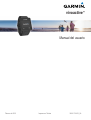 1
1
-
 2
2
-
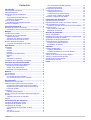 3
3
-
 4
4
-
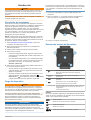 5
5
-
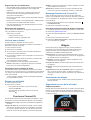 6
6
-
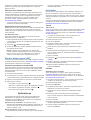 7
7
-
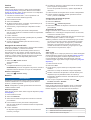 8
8
-
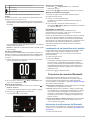 9
9
-
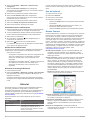 10
10
-
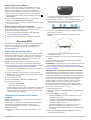 11
11
-
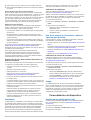 12
12
-
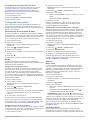 13
13
-
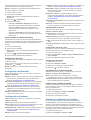 14
14
-
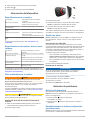 15
15
-
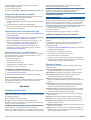 16
16
-
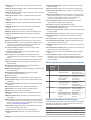 17
17
-
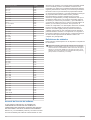 18
18
-
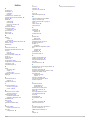 19
19
-
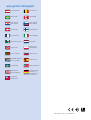 20
20
Garmin vivoactive Manual de usuario
- Categoría
- Rastreadores de actividad
- Tipo
- Manual de usuario
- Este manual también es adecuado para
Artículos relacionados
-
Garmin vivoactive HR Manual de usuario
-
Garmin vivoactive HR Manual de usuario
-
Garmin Vivoactive 4 El manual del propietario
-
Garmin Vivoactive 4 Manual de usuario
-
Garmin vívoactive® 3 Music Manual de usuario
-
Garmin Vivoactive 3 Manual de usuario
-
Garmin vívoactive® 3 Manual de usuario
-
Garmin Approach S2 Instrucciones de operación
-
Garmin vívoactive® 3 Music (Verizon) Manual de usuario
-
Garmin vívoactive® 3 Music (Verizon) El manual del propietario